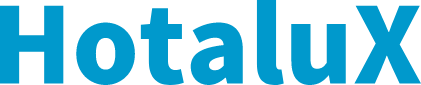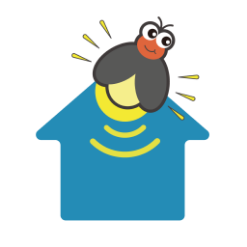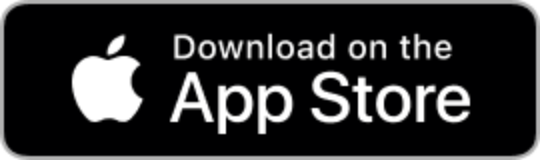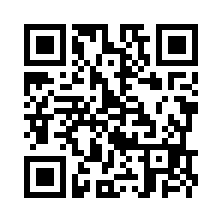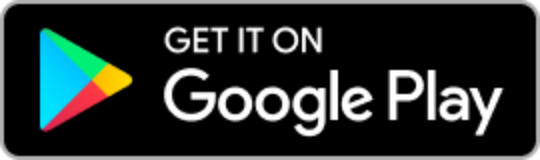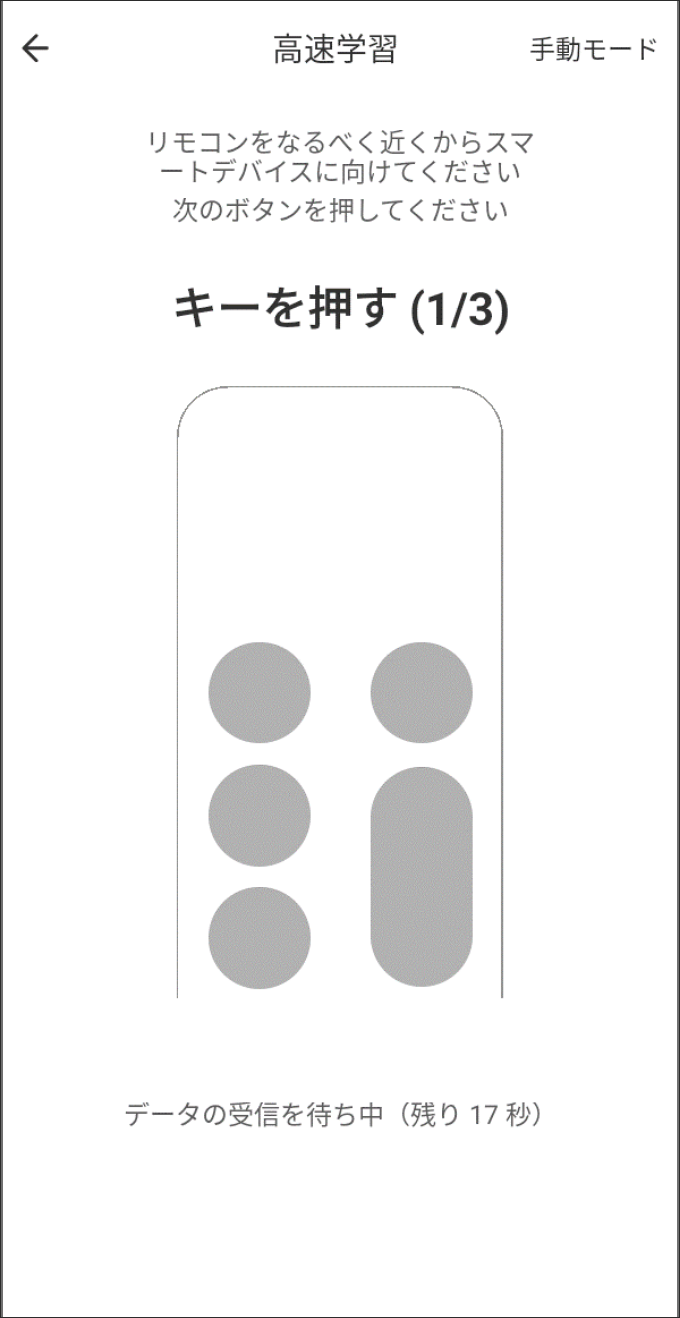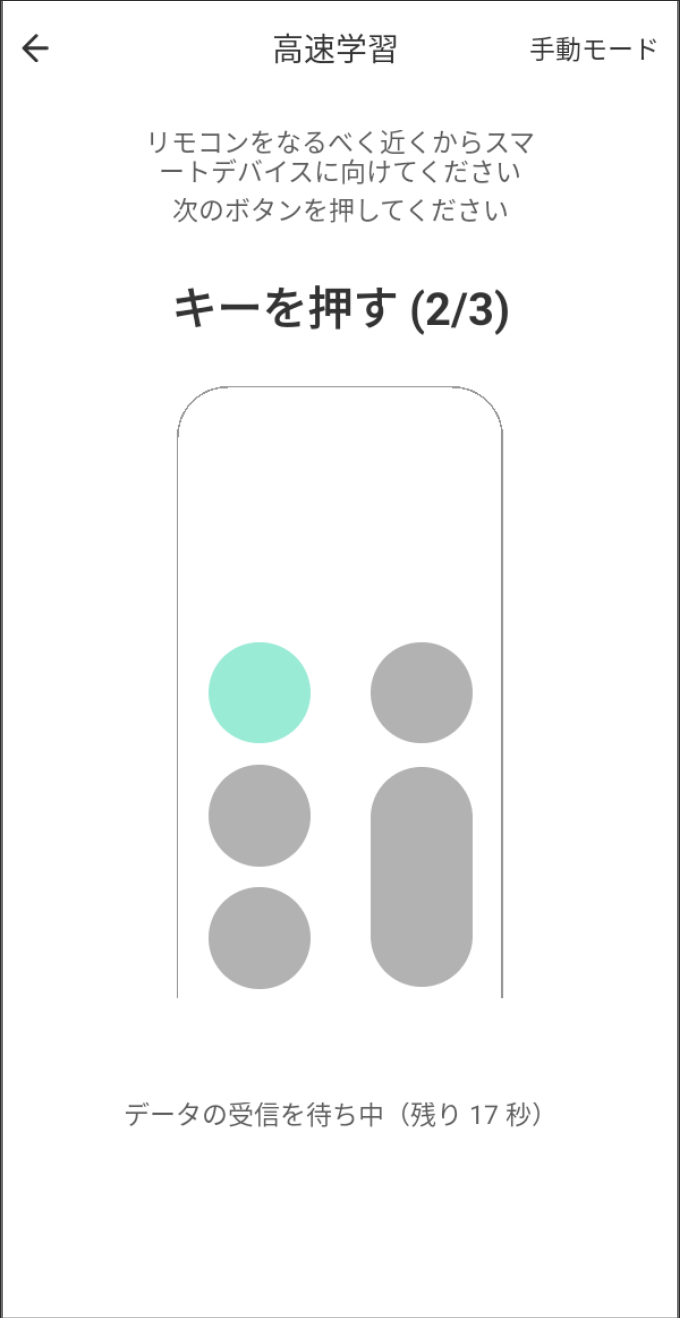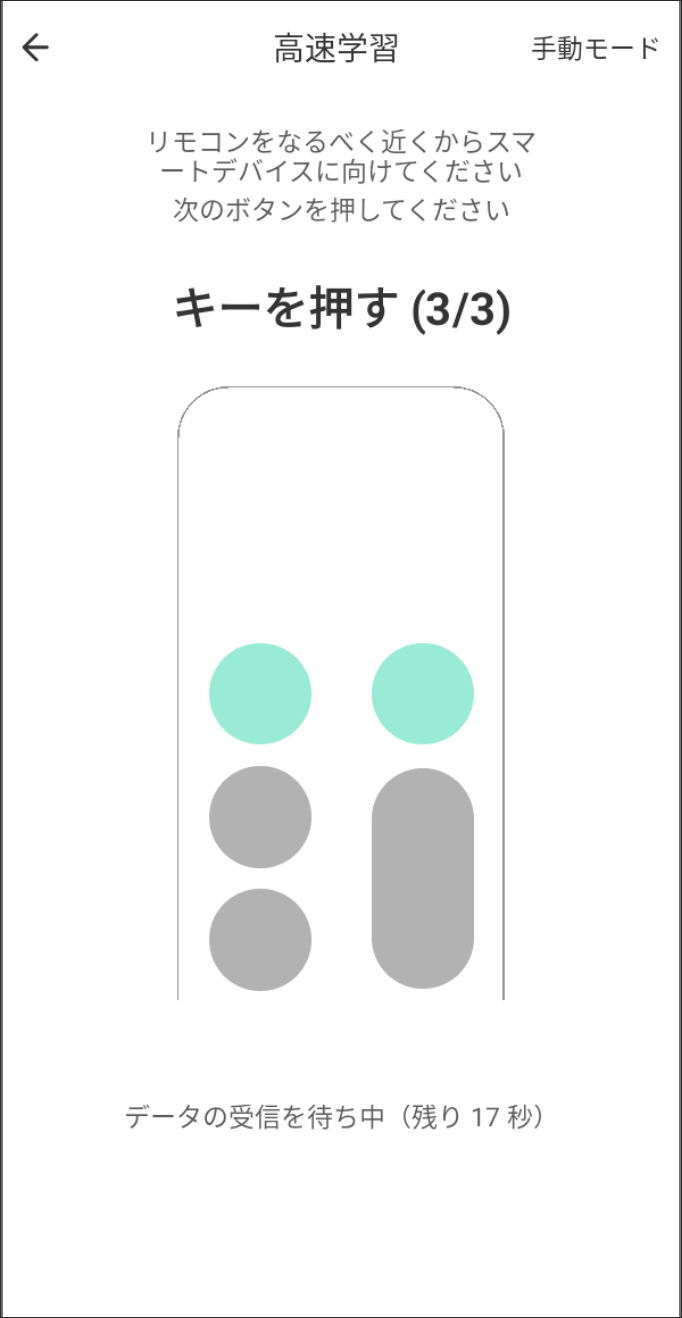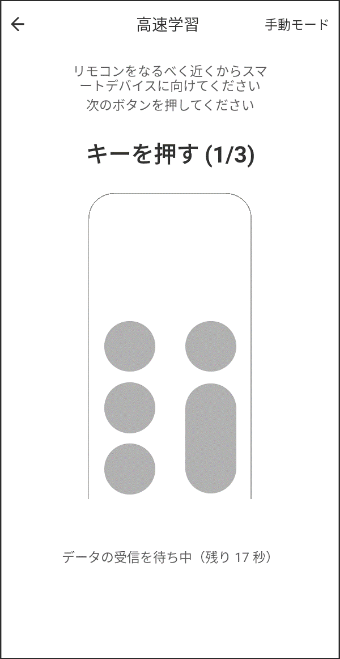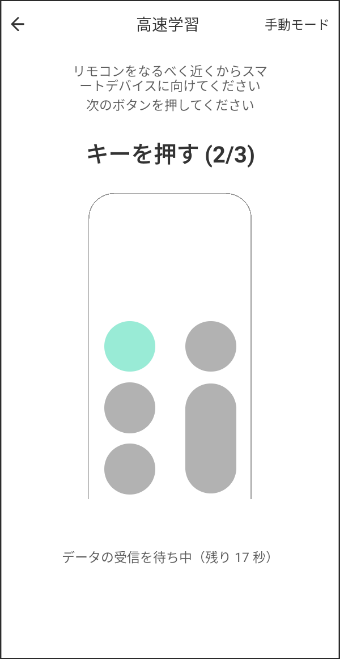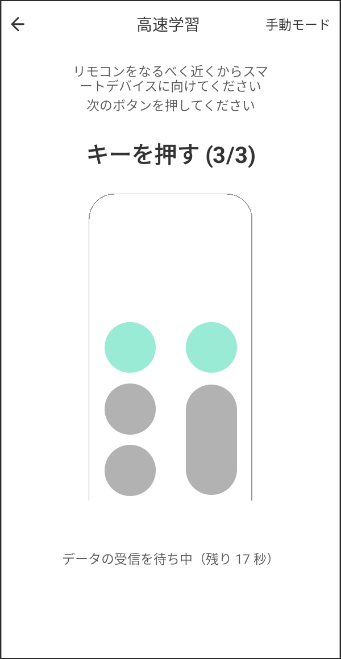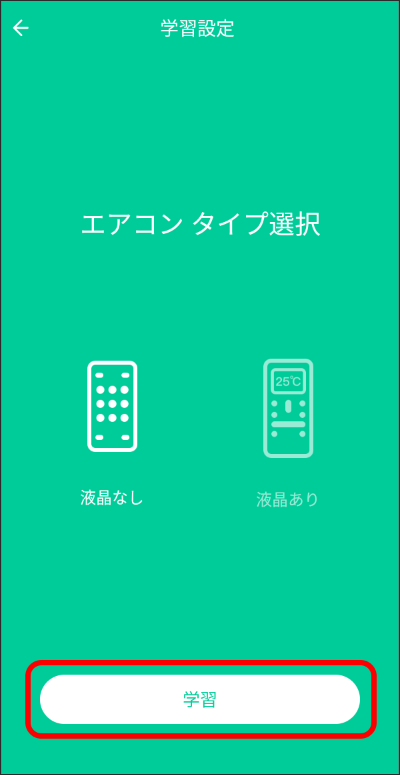このたびは「HotaluX LINKⓇ」HX-LINK01(以下、「本製品」と表記します)をお買い上げいただき、誠にありがとうございます。本製品は、専用のアプリをインストールしたスマートフォンもしくはタブレット(以下、「モバイル端末」と表記します)を使用することにより、赤外線リモコンに対応した家電機器を操作することができます。
初期設定
※モバイル端末の種類、OSのバージョンもしくはアプリのバージョンにより表示される画面および手順が本説明と異なることがあります。
1. Wi-Fi (2.4GHz) に接続する
本製品の追加には2.4GHzのWi-FiとBluetoothが必要です。モバイル端末のWi-Fi接続を「ON」にし、検出されたリストから2.4GHzを選択し接続してください。併せて、Bluetoothを「ON」にしてください。
2.4GHz、5.0GHzの見分け方はWi-Fiルーターメーカーによって異なります。
※各ルーターの取扱説明書をご確認ください。
例)
2.4GHz SSID
XXXX-XXXX-g
5.0GHz SSID
XXXX-XXXX-a
選択したリストをタップすると周波数が表示される機種もございます。
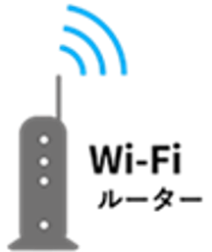
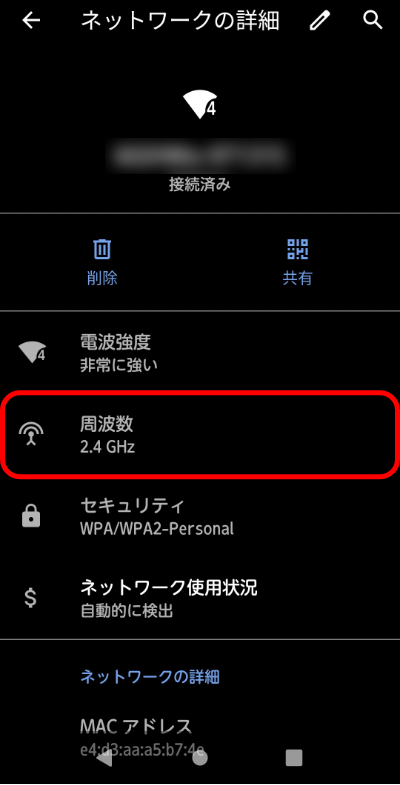
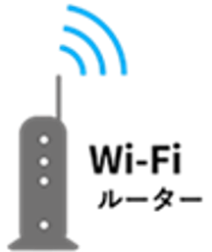
情報
設定終了後はモバイル端末のWi-Fi接続設定を2.4GHzのままでも、5.0GHzに戻して頂いても問題ありません。
2. 専用アプリをインストールする
①App Store・Google Play から、ダウンロードできます。「HotaLINK」で検索するか、以下の二次元バーコードを読み取ってください。
※アプリのインストール、利用は無料です。
1.検索する場合
必ず「HotaLINK」を選択してください。
選択後のアプリ詳細画面でアイコンもチェックしてください。
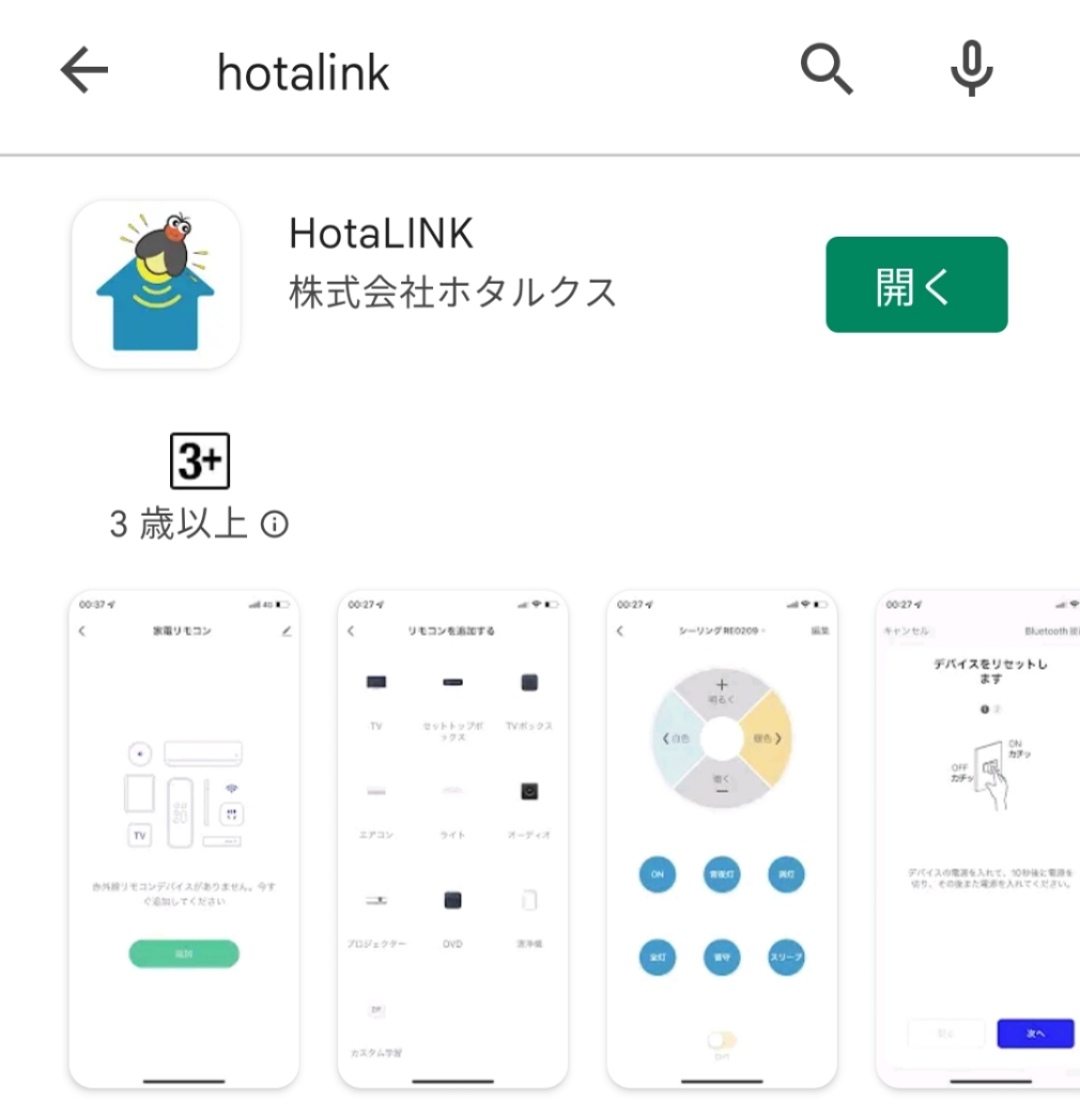
2.二次元バーコードを読み取る場合
スムーズにアプリ詳細画面にたどり着けます。
②インストールした「HotaLINK」 アプリを起動します。
③アプリを開くとプライバシーポリシーについて表示されますので、内容をよく読み、「同意する」をタップします。
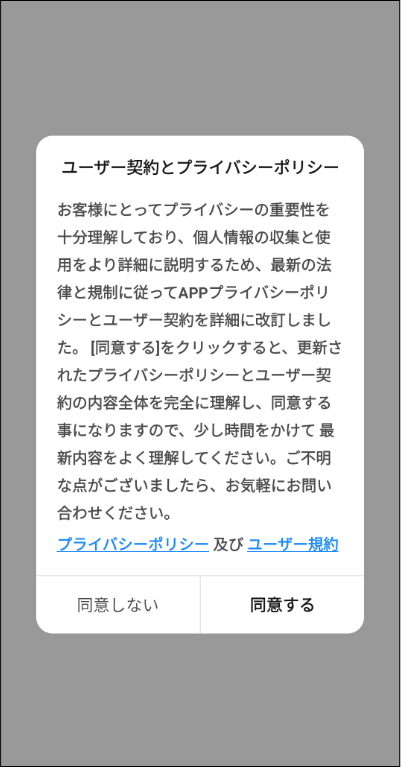
3. アカウントを登録する
①専用アプリ「HotaLINK」を使用するためのアカウント取得のため、「登録」をタップしてアカウント登録ページに進みます。
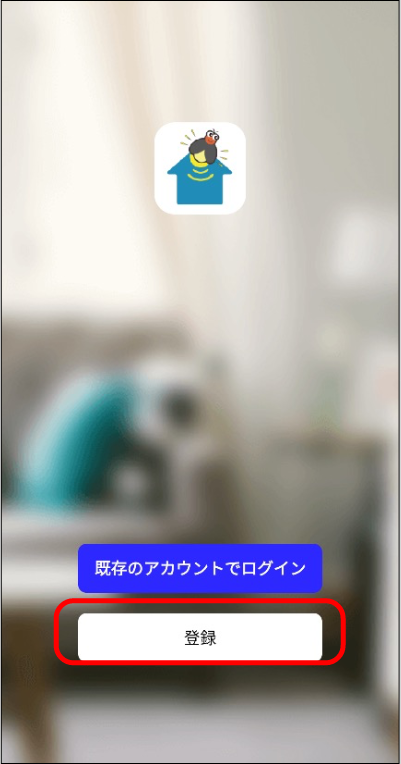
情報
「HotaLINK」アプリのアカウントを既に登録済みの場合は、アカウントとパスワードを入力してログインしてください。
②アカウントとして利用したい有効なメールアドレスを入力して[ 認証コードの取得 ] をタップします。
認証用コードが届かない場合は、迷惑フォルダにメールが入っていないか、ご確認ください。またPCメールアドレスからの受信を拒否されている場合は、下記アドレスを受信設定してください。
受信設定するアドレス:
system.az@notice.2.ismartlife.me
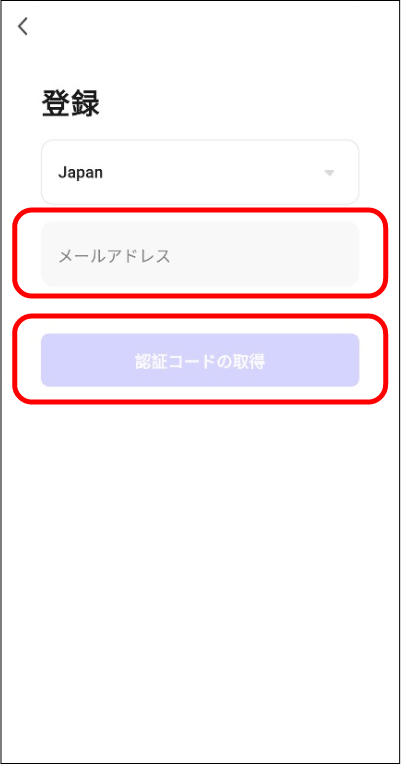
③認証コードを入力のページに受け取った認証コードを入力します。認証コードは60秒以内に入力してください。
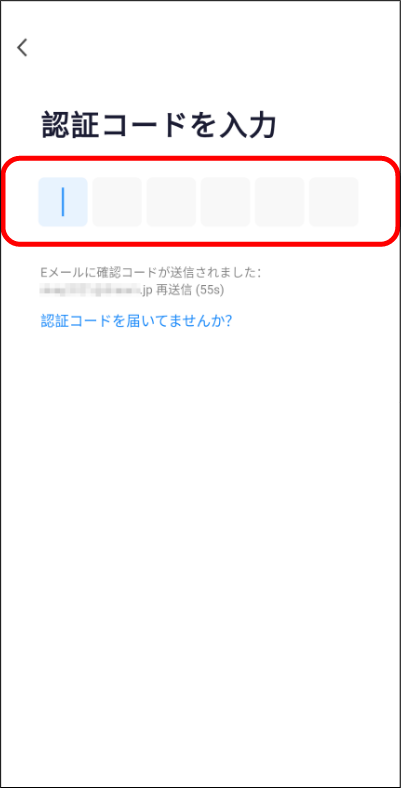
④「パスワードを設定」のページでこのアカウントで使用したいパスワードを設定します。パスワードは6~20文字以内でアルファベット(大文字小文字の制限はありません)と数字の両方を使用してください。
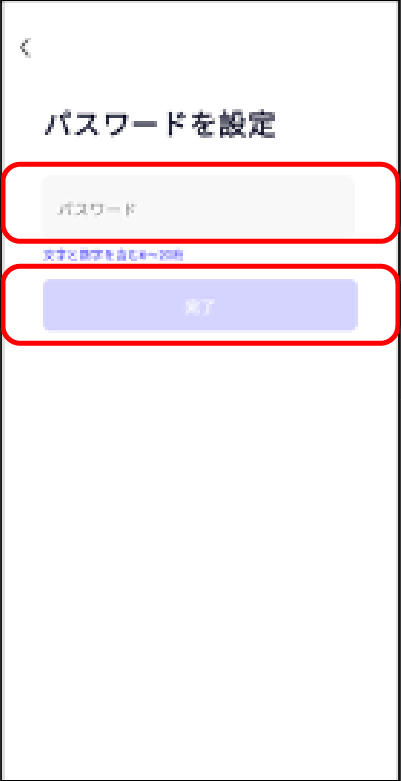
4. モバイル端末に本製品を設定(ペアリング)する
①ホーム画面が現れますので「デバイスの追加」をタップし、本製品の登録を開始します。本製品の登録完了後、さらに別の本製品を追加する場合は右上の「+」をタップします。
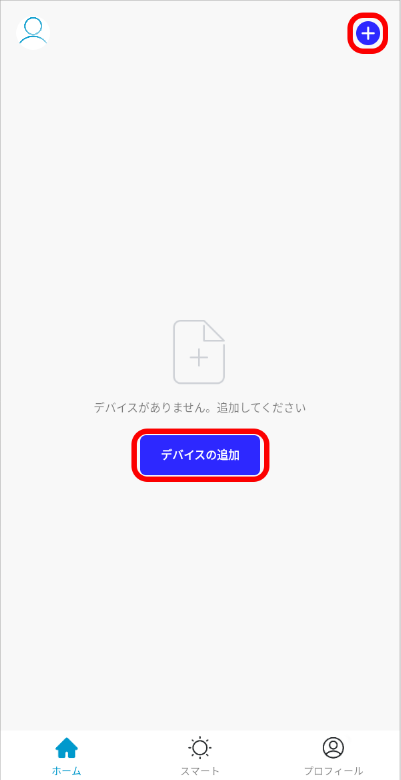
②「家電リモコン」のアイコンが表示されますのでこれをタップします。
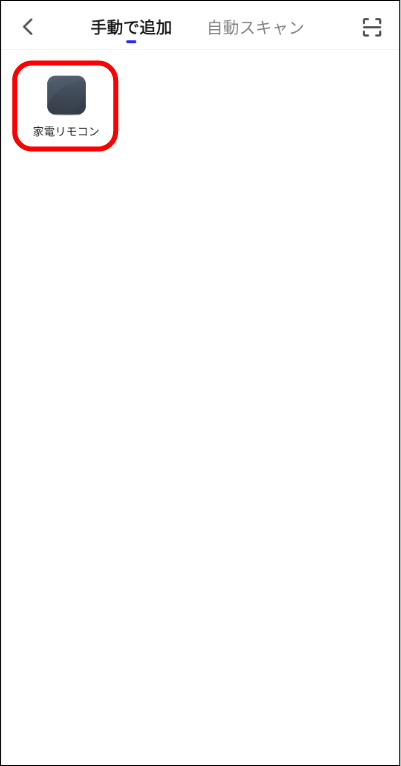
③本製品のデバイスリセットを行います。アプリの画面の指示に従い、壁スイッチで照明器具の電源を操作してください。
画面の指示に従い、右図画面の壁スイッチ電源ON/OFF操作を7回繰り返すと、本製品のステータスLED(緑)が点滅します。ステータスLEDの点滅が確認できましたら、画面下部の 「ステータスLEDが速く点滅していることを確認してください」 とある箇所にチェックを入れたのちに「次へ」をタップします。
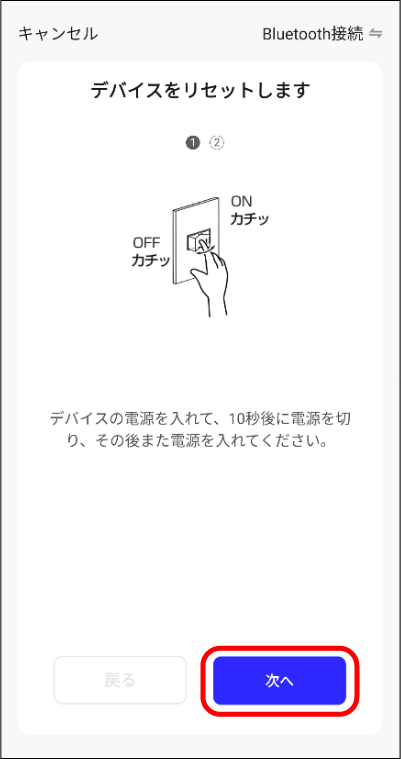

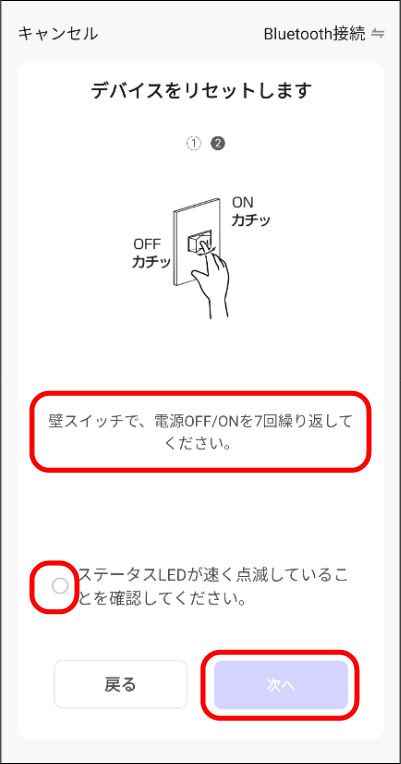
④アプリ上に 「家電リモコン」 として本製品検出されましたら、「+」ボタンをタップします。
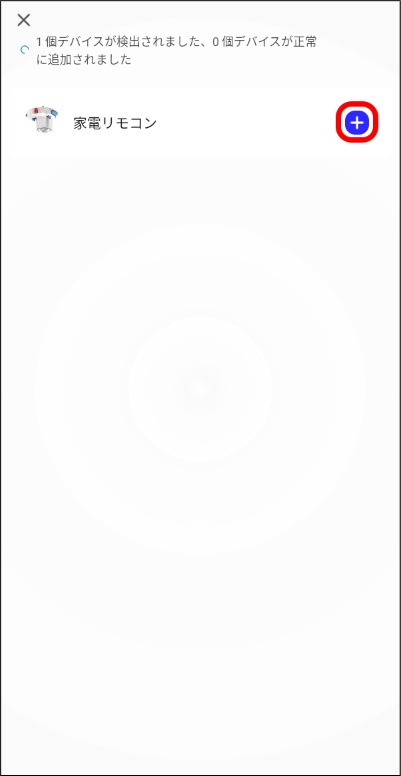
⑤表示されているSSIDがモバイル端末接続しているWi-Fiネットワークと同じ接続先であることを確認し、その接続先のWi-Fiパスワードを入力します。「次へ」をタップします。
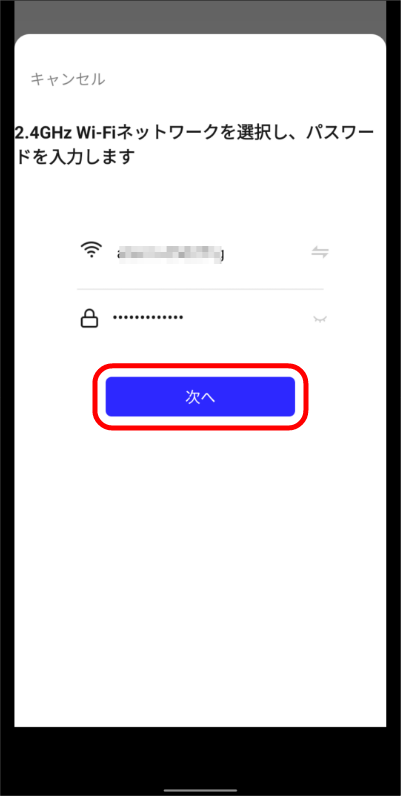
情報
モバイル端末の接続先ネットワークが5GHz帯のWi-Fiとなっている場合は、2.4GHz帯のWi-Fiアクセスポイントに接続しなおしてください。
⑥Wi-Fiルータとの通信が始まりますので家電リモコンが登録されるのを待ちます。
新たに追加された家電リモコンが「家電リモコン」として登録できましたら、「完了」をタップします。登録完了後、家電リモコンの名称は変更可能です。
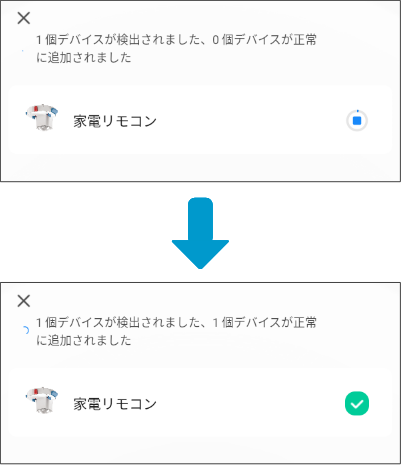
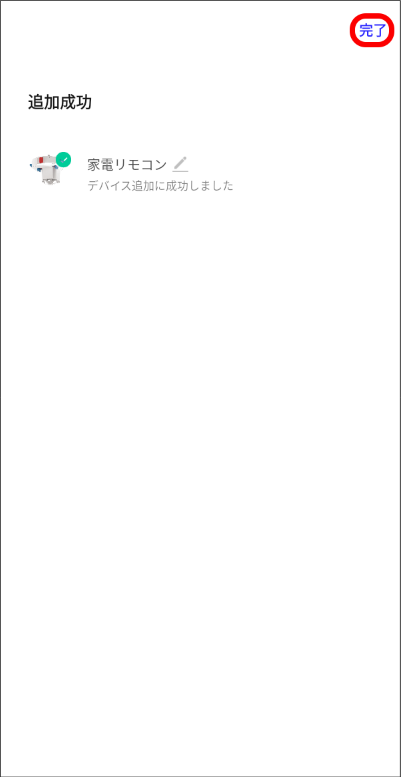
5. 住居登録
※住居登録を行うと、次のようなスマート機能の自動化に対応することが出来ます。
(自動化の例)
- ・自宅周辺の気温に合わせて、自動で家電を制御
- ・モバイル端末の所在地に合わせて、自動で家電を制御
①ホーム画面右下の「プロフィール」をタップします。
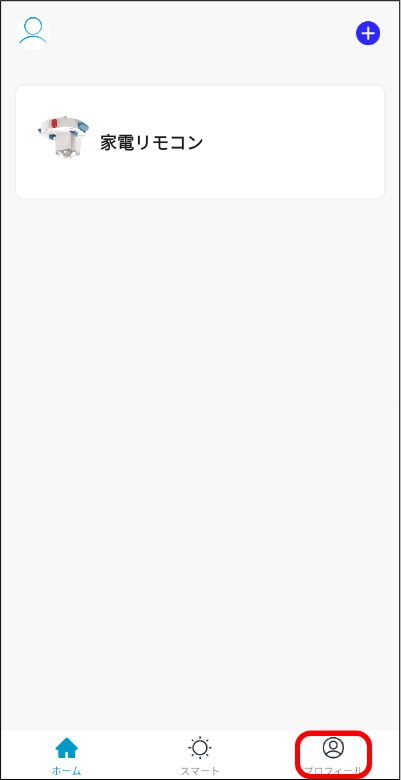
②プロフィール画面の「グループの管理」をタップします。
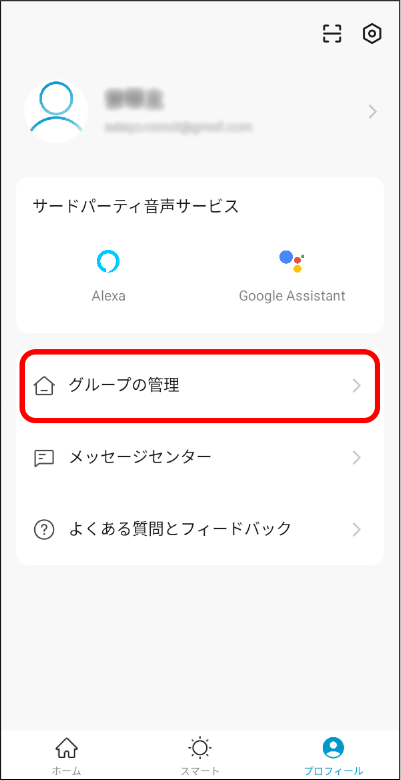
③グループの管理の画面になりますので、「私の家…」をタップします。
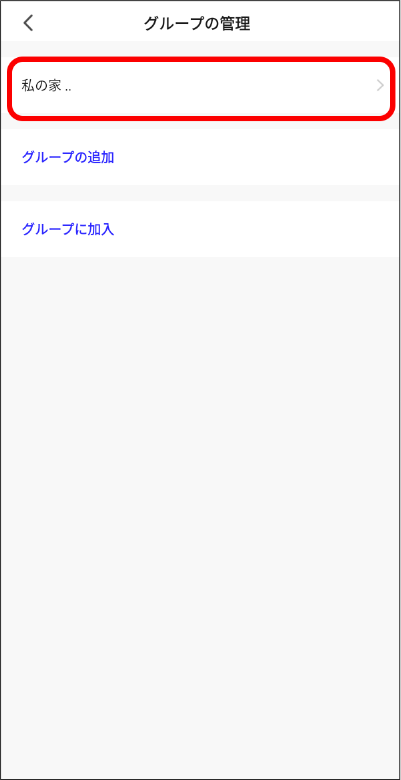
④グループ情報を編集する画面になります。まず「グループ」の名称を入力してください。入力しないと「保存」がタップできません。

⑤「建物の場所」をタップします。
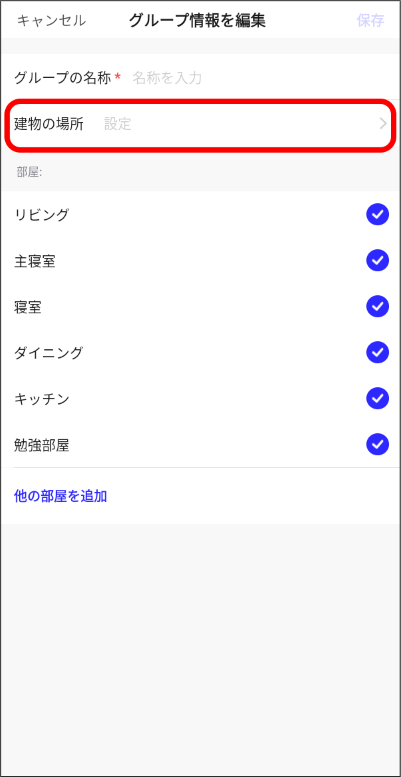
⑥場所を確認する画面になりますので、ポインタを本製品の設置場所に合わせ「確認」をタップします。

⑦最後に「保存」 をタップして終了します。
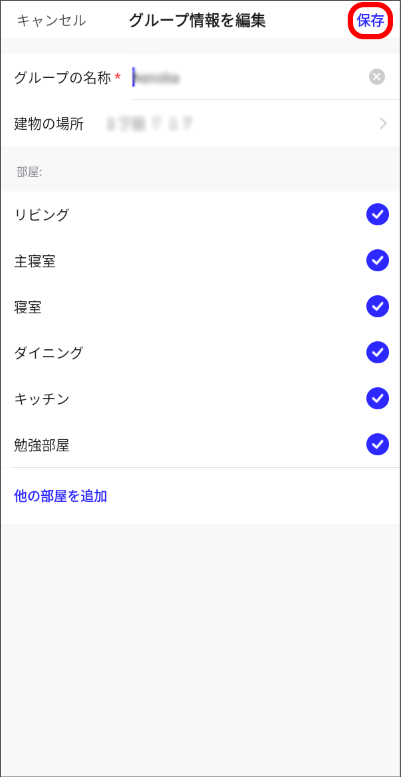
⑧設定が完了するとホーム画面に設置エリアの気温などが表示されるようになります。
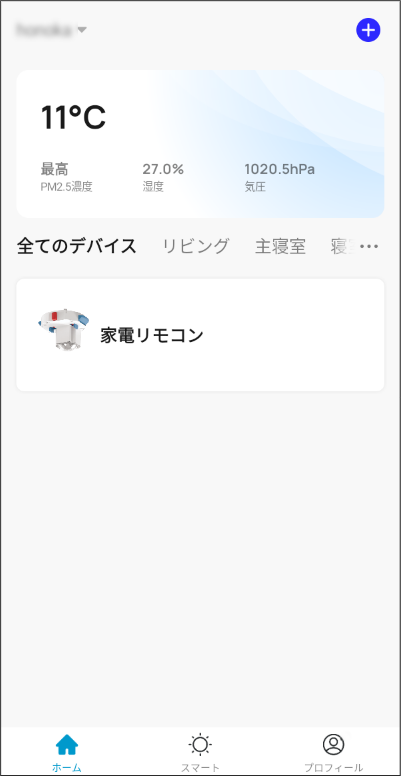
以上でアプリへの本製品の登録は完了となります。照明器具に付属の取扱説明書に記載の手順に従い、照明器具にカバーの取付けを行ってください
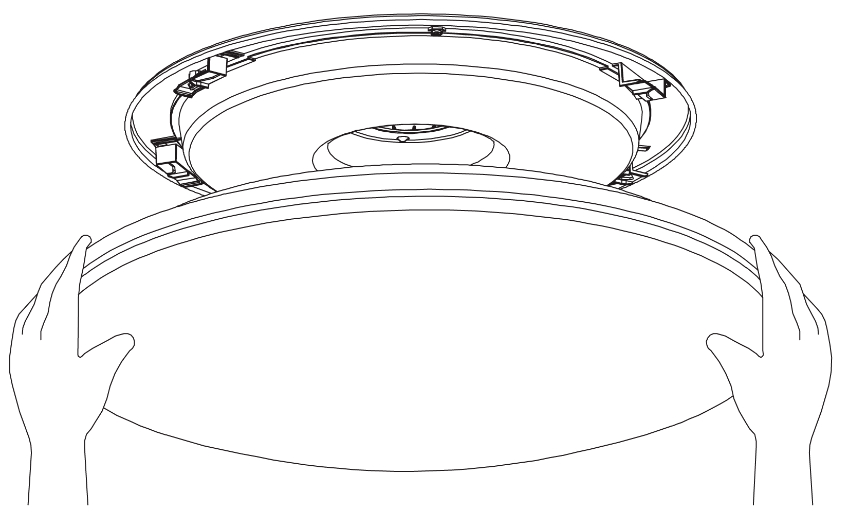
HotaluX LINK設置照明器具のリモコン登録
1. 登録手順
本製品に取付けたHotaluX照明器具をアプリから操作できるようにするために、HotaluX照明器具のリモコンを登録します。
①ホームのタブに追加された「家電リモコン」のアイコンをタップします。
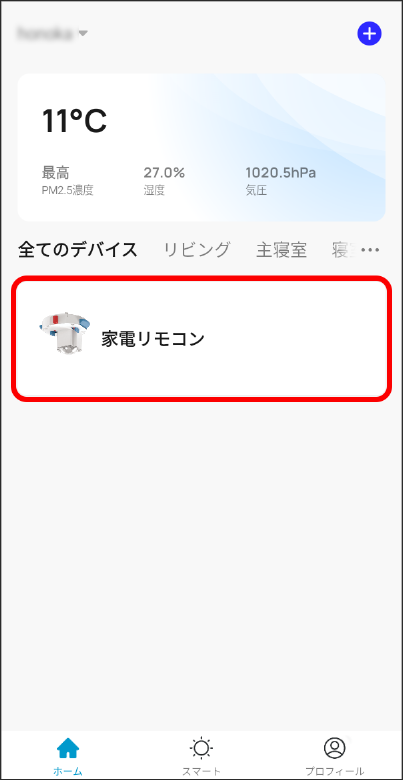
②「追加」をタップします。
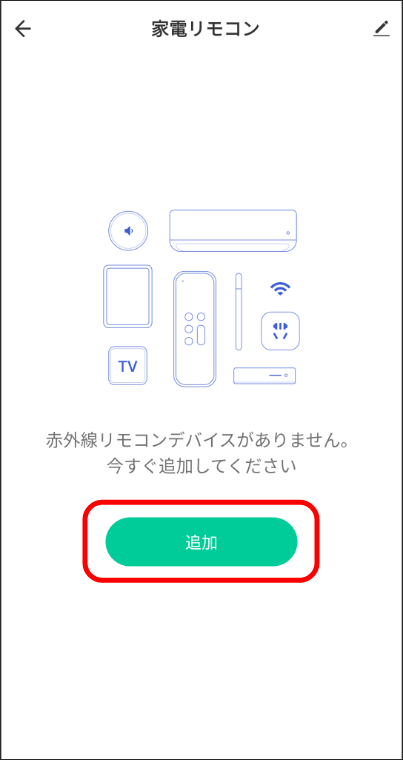
③リモコン追加の画面になりますので「ライト」をタップします。
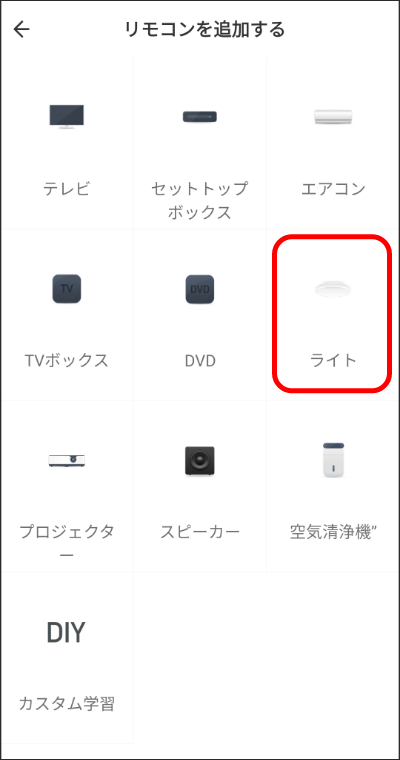
④家電のメーカー選択画面になりますので「HotaluX / NEC」を選択します。
(注意)HotaluX製照明、NEC製照明、どちらをお使いの場合も、HotaluX / NECを選択してください。設定が簡単にできるように、手順を簡略化しております。
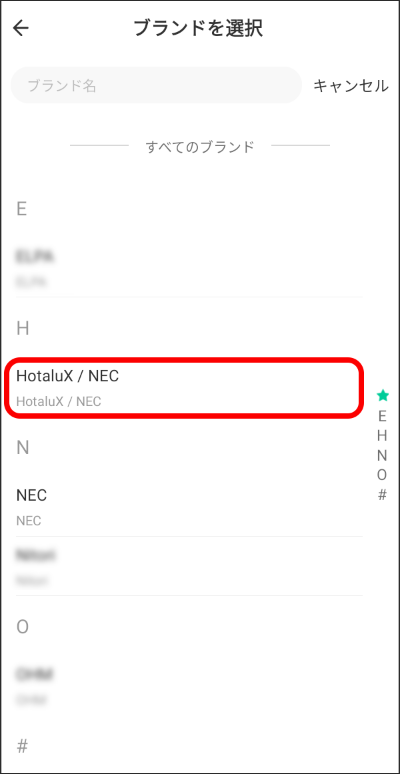
⑤リモコンの種類を選択する画面になりますので照明器具に付属のリモコンに記載されている型番と同じリモコンを一覧から選択します。
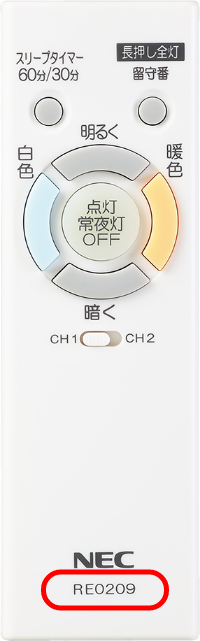
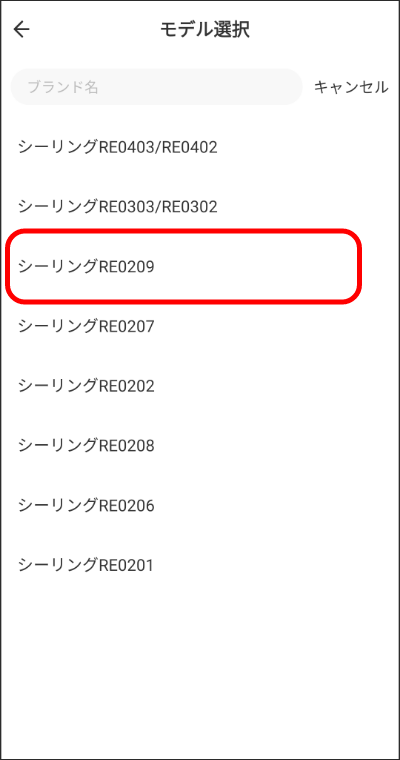
⑥チャンネル設定後(画面下CH1)、リモコン画面をタップして照明器具を操作できることを確認した後に「 保存 」 をタップします。
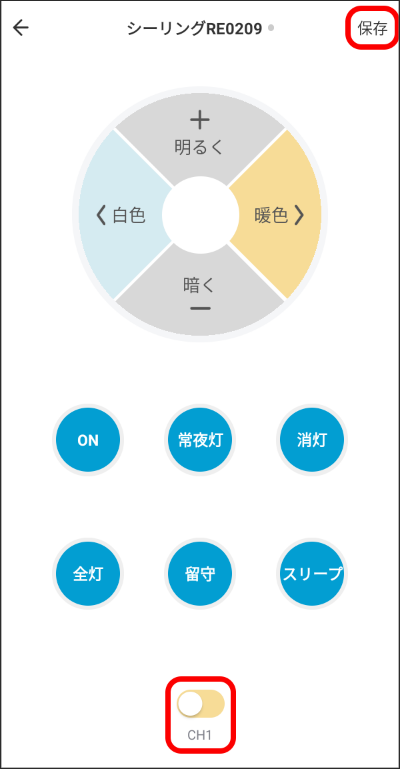
⑦スマートスピーカーご使用予定の場合は、認識しやすい言葉に変更してください。
「RE0209」⇒「リビング照明」等。
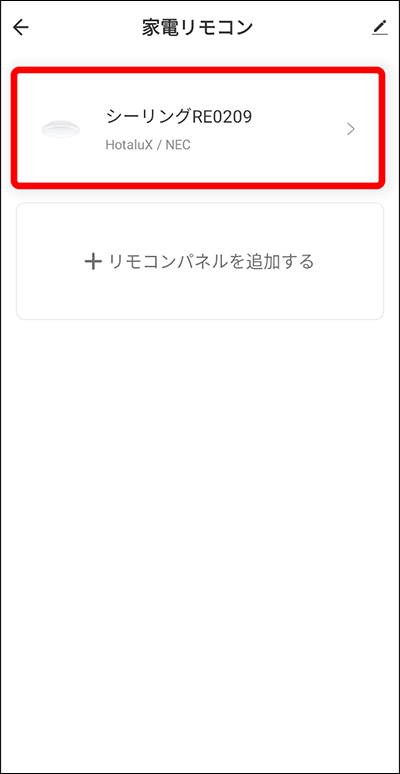
情報
Android:家電のアイコンを長押しするとポップアップメニュー →「名前を変更」をタップします。
iPhone:家電のアイコンを左へスライド →「名前を変更」をタップします。
2. フィードバック機能(LINK本体接続)の設定
本製品には、本製品に直接取り付ける照明器具への電源供給をアプリで確認(点灯・消灯状態の確認)する機能があります。
安全にご使用頂く為、次の方法に従ってこの機能を必ず設定頂く様、よろしくお願いいたします。
この設定により、外出先から本製品を直接取り付けた照明器具が点灯しているか(明るさ30%以上)、消灯しているかどうか確認できます。
- 本機能の器具状態の詳細
- 点灯時 ★明るさ30%以上〜100%で点灯
- リモコン画面背景 ホワイト
- 消灯時 ★消灯or常夜灯点灯or明るさ30%未満~10%で点灯
- リモコン画面背景 グレー
①リモコンの画面で、画面右上の「編集」をタップします。
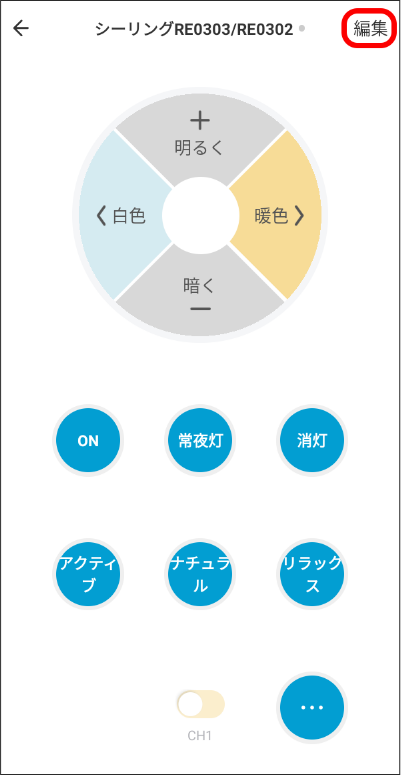
②LINK本体接続を「いいえ」をタップします。
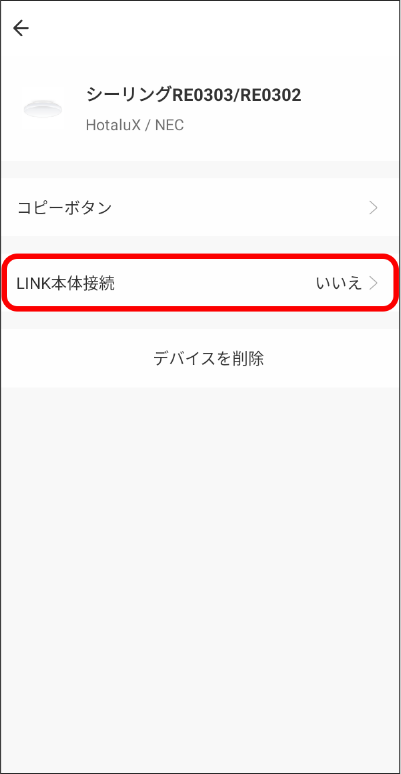
③確認画面が表示されますので、「確認」をタップします。

④LINK本体接続が「はい」になったことを確認し、終了です。
※解除する必要が有る場合
②ではいをタップし、③で確認をタップします。
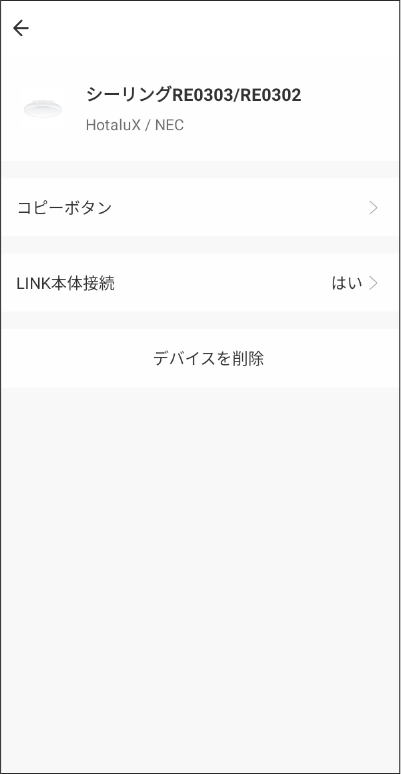
設定終了後
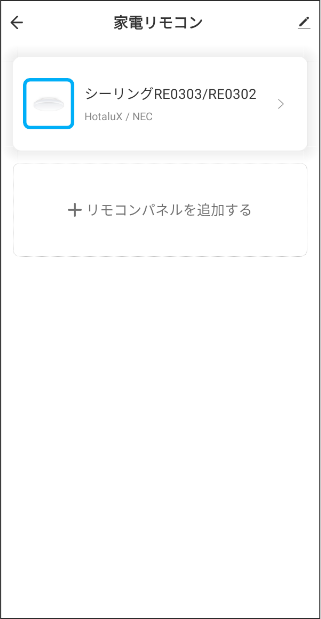
HotaluX LINK設置照明器具にブルーの枠がつきます。
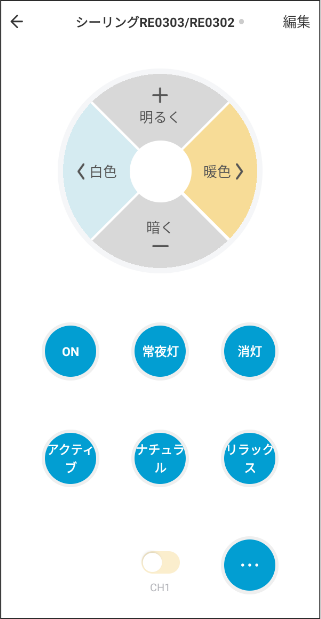
30%以上点灯時は、リモコン画面の背景がホワイトになります。
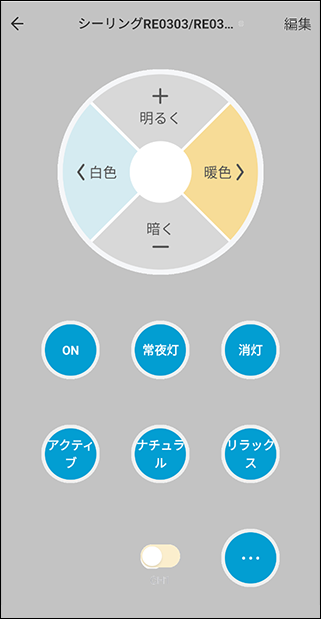
30%未満~常夜灯点灯時は、リモコン画面の背景がグレーになります。
その他の家電のリモコン登録
1-1. テレビ(クイックマッチ登録)
①ホーム画面に追加された「家電リモコン」のアイコンをタップします。
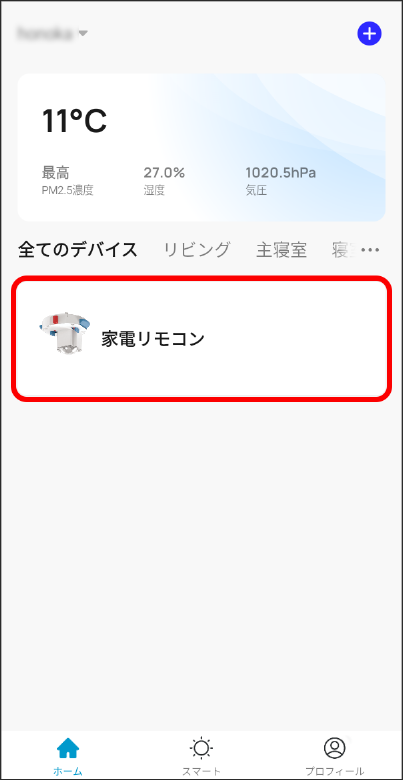
②「+リモコンパネルを追加する」をタップします。
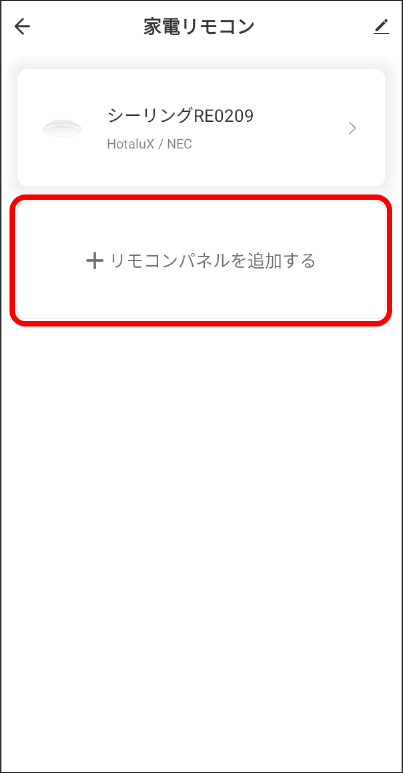
③リモコン追加の画面になりますので「テレビ」をタップします。
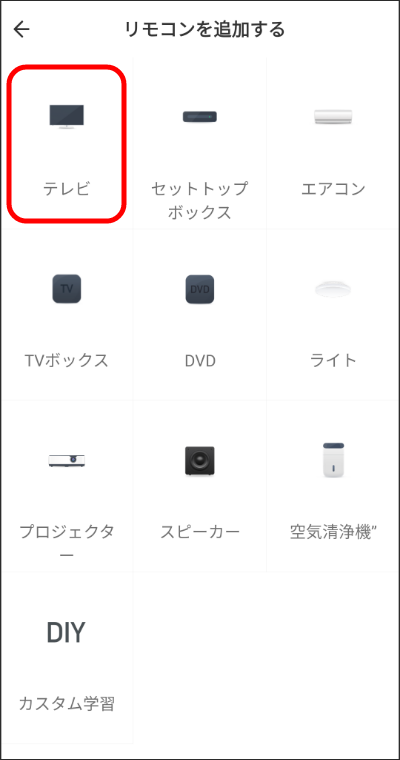
④お使いのメーカー名をタップします。
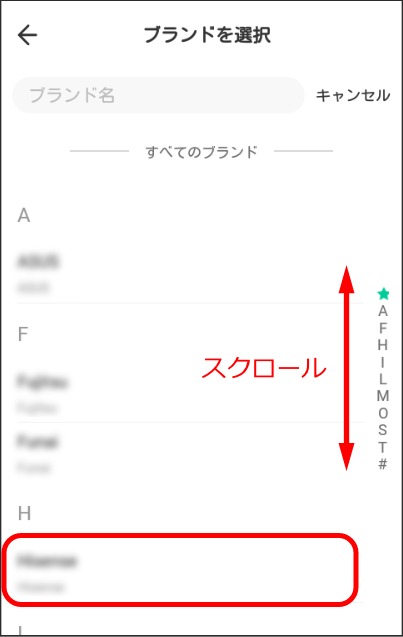
情報
メーカー名が無い場合は「1-2. テレビ(カスタム学習)」に進んでください。
⑤電源ボタンの動作確認画面になりますので「電源」をタップします。
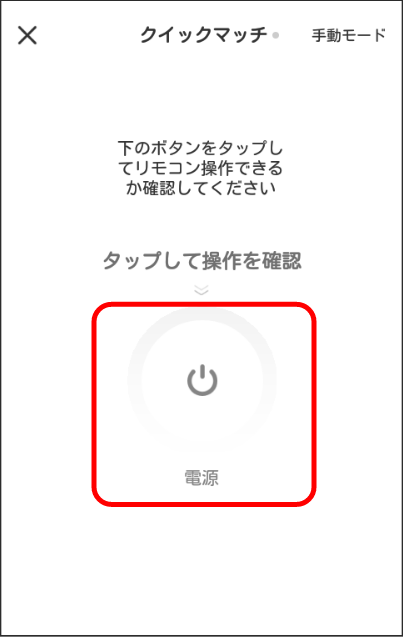
⑥家電が正しく動作しましたら「制御できます」をタップします。
※できない場合は制御できませんをタップし、次のリモコンコードを試します。
動作するボタンが見つからない場合は「1-2. テレビ(カスタム学習)」に進んでください。
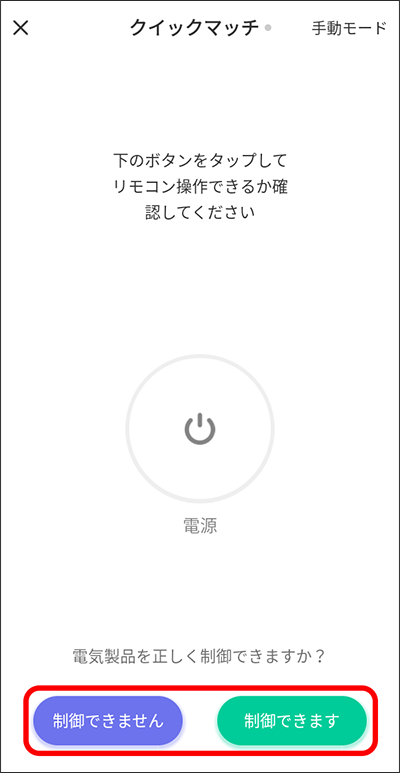
⑦「OK」をタップします。
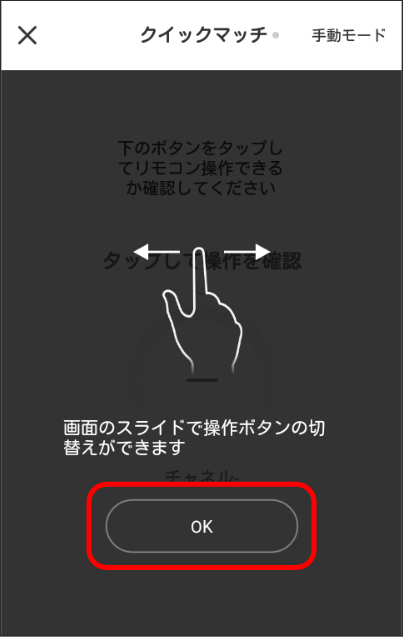
⑧家電が正しく動作しましたら「制御できます」をタップします。
※できない場合は制御できませんをタップし、次のリモコンコードを試します。
動作するボタンが見つからない場合は「1-2. テレビ(カスタム学習)」に進んでください。
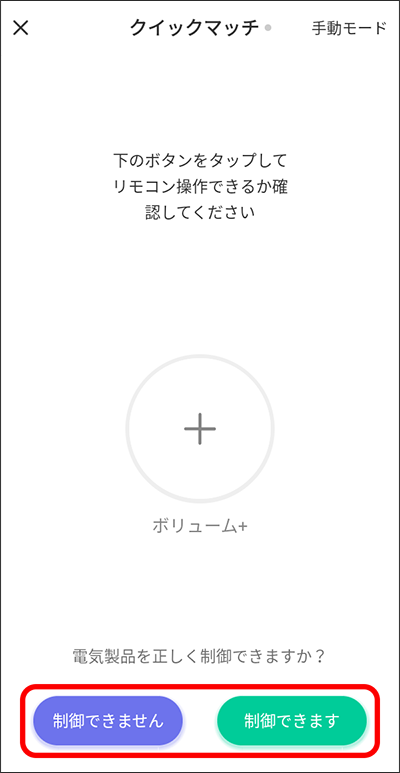
⑨家電が正しく制御できましたら「制御できます」をタップします。
動作するボタンが見つからない場合は「1-2. テレビ(カスタム学習)」に進んでください。
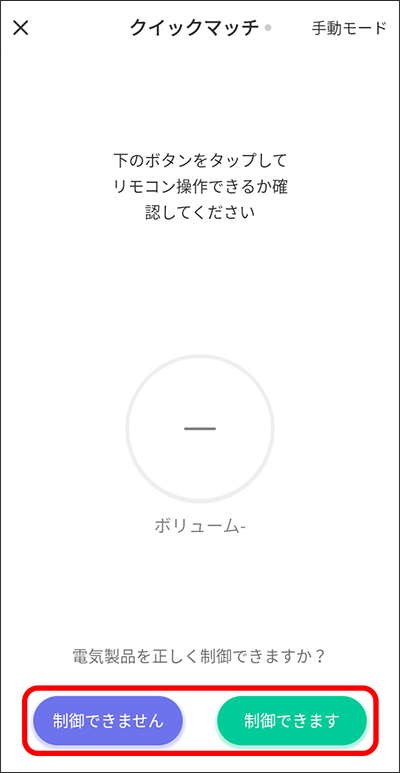
⑩候補となるリモコンの選択画面になりますので「画面のボタン」をタップし、動作確認を行ってください。動作する場合は「制御できます」、動作しない場合は「制御できません」をタップします。
※できない場合は制御できませんをタップし、次のリモコンコードを試します。
動作するリモコンが見つからない場合は「1-2. テレビ(カスタム学習)」に進んでください。
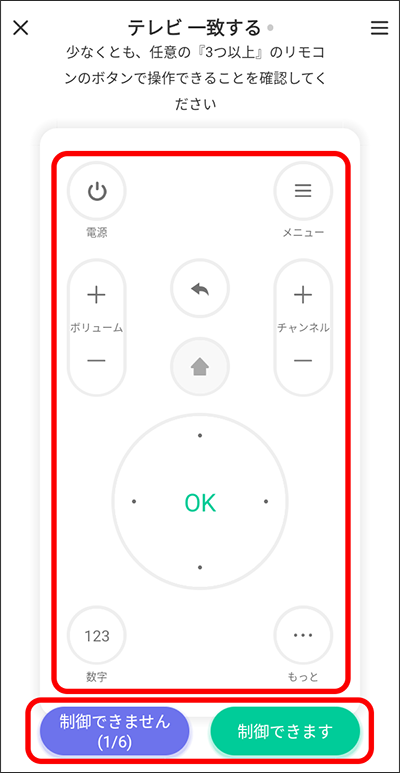
⑪家電が設定できました。「OK」をタップして終了します。
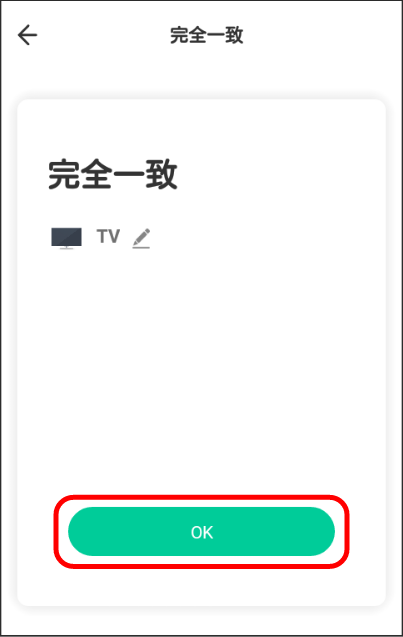
⑫スマートスピーカーでの操作時、認識されない場合は、認識しやすい言葉に変更してください。
「テレビ」⇒「リビングテレビ」等。
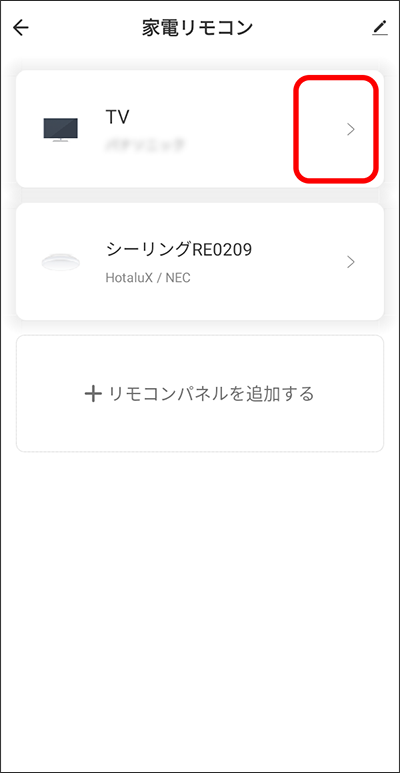
情報
Android:家電のアイコンを長押しするとポップアップメニュー →「名前を変更」をタップします。
iPhone:家電のアイコンを左へスライド →「名前を変更」をタップします。
1-2. テレビ(カスタム学習)
※カスタム学習は、3つのボタンでプリセットリモコンの有無を確認する高速チェックモードと、ボタンをひとつずつ学習する手動モード(ボタン学習)があります。
①ホーム画面に追加された「家電リモコン」のアイコンをタップします。
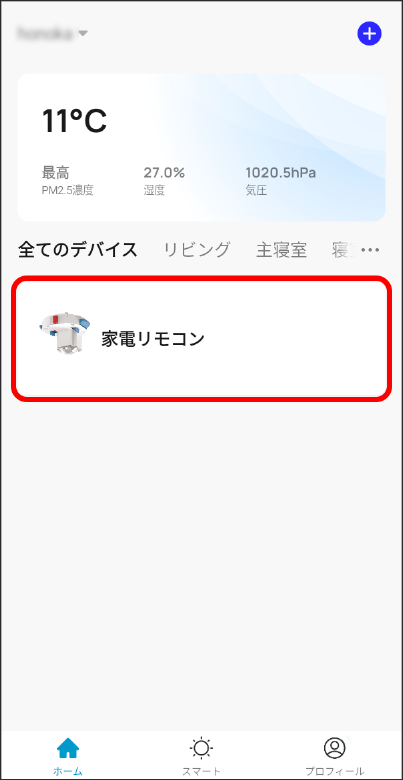
②「+リモコンパネルを追加する」をタップします。
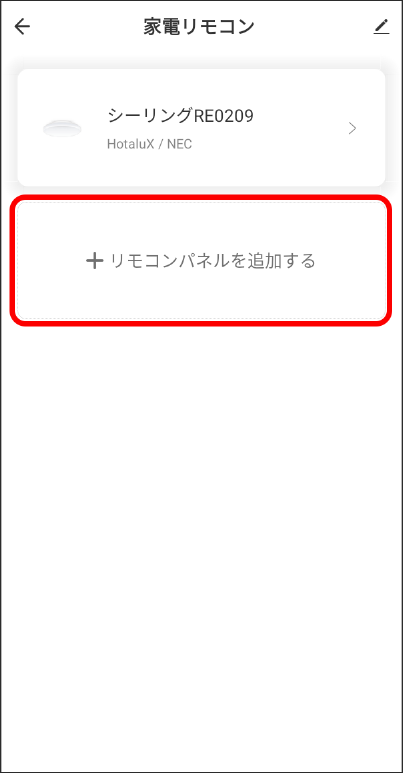
③リモコン追加の画面になりますので「カスタム学習」をタップします。
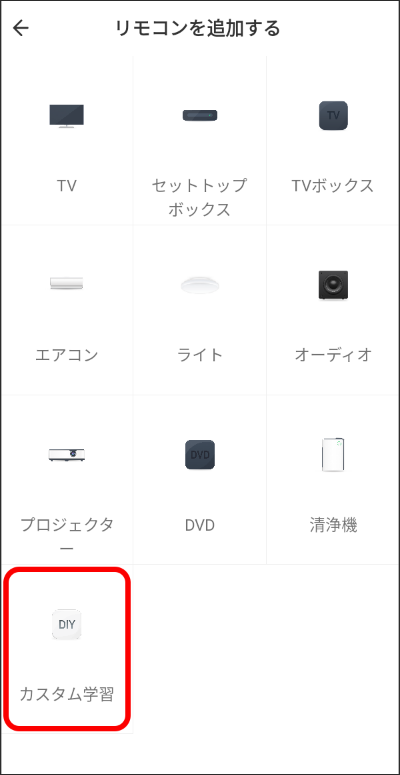
④カスタム学習の画面になりますので「TV」を選択します。
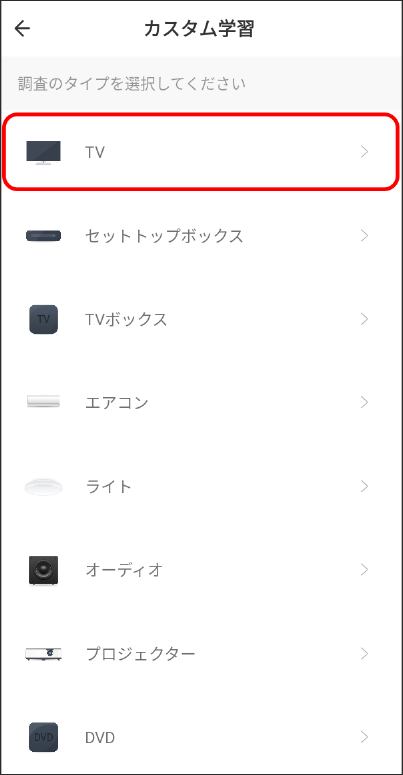
⑤高速学習モードの画面になりますので「OK」をタップします。
※リモコンボタンをひとつずつ学習する場合は『「手動モード」による登録に切替える』をタップし、「手動モード(ボタン学習)」に進んでください。
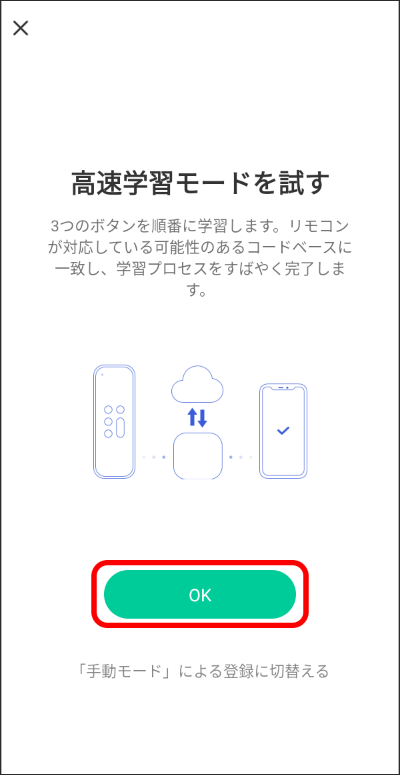
⑥ポップアップ画面になりますので「OK」をタップします。
※リモコンボタンをひとつずつ学習する場合は「手動モード」をタップし、「手動モード(ボタン学習)」に進んでください。
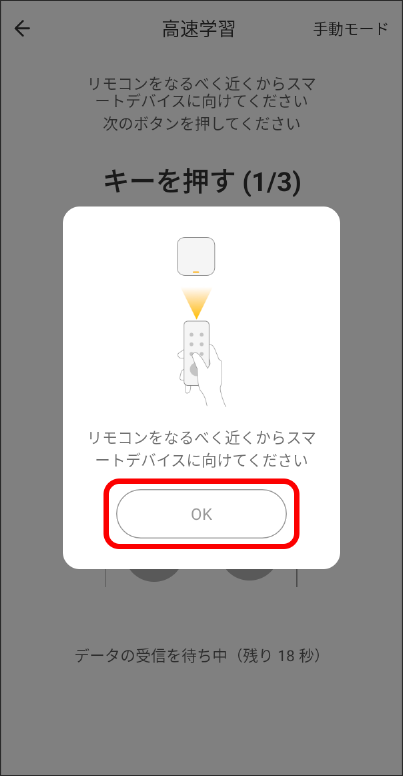
⑦高速学習モードでは、画面の指示に従い、本製品に向けてお手持ちのリモコンの3つの異なるボタンを押していきます。
リモコン信号を受信するとボタンの色が変わり、プリセットリモコンの有無を確認します。
※リモコンボタンをひとつずつ学習する場合は「手動モード」をタップし、「手動モード(ボタン学習)」に進んでください。
⑧候補となるリモコンの選択画面になりますので「画面のボタン」をタップし、必ず3つ以上のボタンを操作し、動作を確認してください。動作する場合は「制御できます」をタップし、動作しない場合は「制御できません」をタップし、次のリモコンを確認します。
※動作するリモコンが見つからない場合は「手動モード(ボタン学習)」に進んでください。
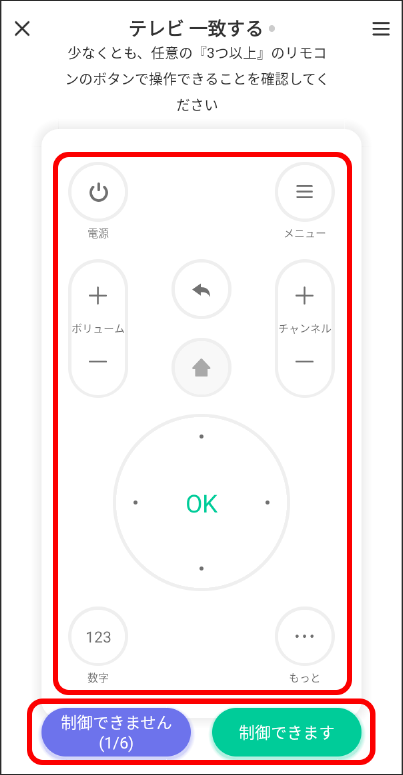
⑨TVが設定できました。「OK」をタップして終了です。
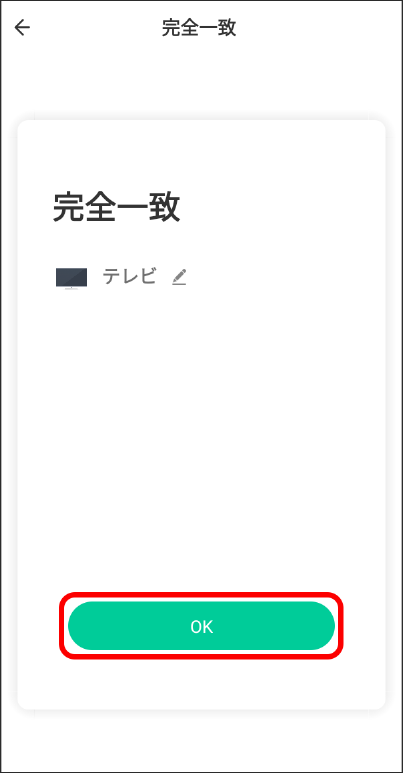
⑩スマートスピーカーでの操作時、認識されない場合は、認識しやすい言葉に変更してください。
「テレビ」⇒「リビングテレビ」等。
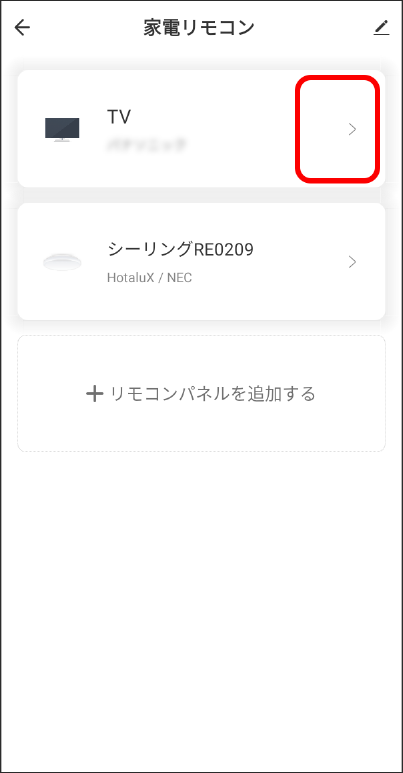
情報
Android:家電のアイコンを長押しするとポップアップメニュー →「名前を変更」をタップします。
iPhone:家電のアイコンを左へスライド →「名前を変更」をタップします。
●以降は手動モード(ボタン学習)です。カスタム学習(高速学習)で設定できない場合に、リモコンのボタンをひとつずつ学習していく方法です。
※この画面へは⑤~⑦から来ます。
⑪お使いのメーカーをタップします。
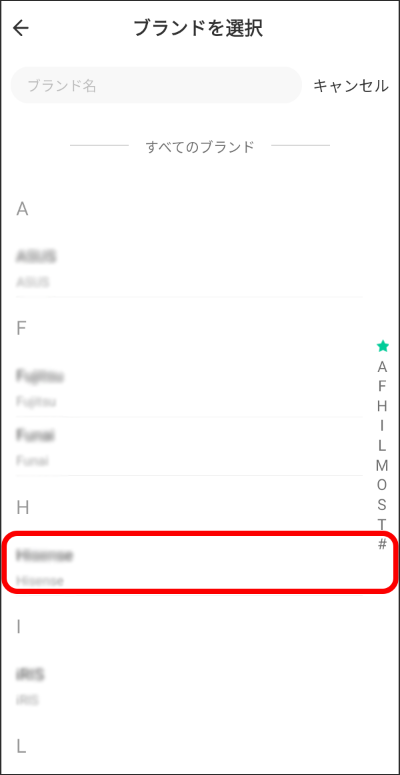
⑫手動モード(ボタン学習)の設定画面になり、リモコン信号受信待ち状態になりますので、画面の指示に従い、本製品に向けてアプリのボタンとお手持ちのリモコンの対応するボタンを交互に押します。
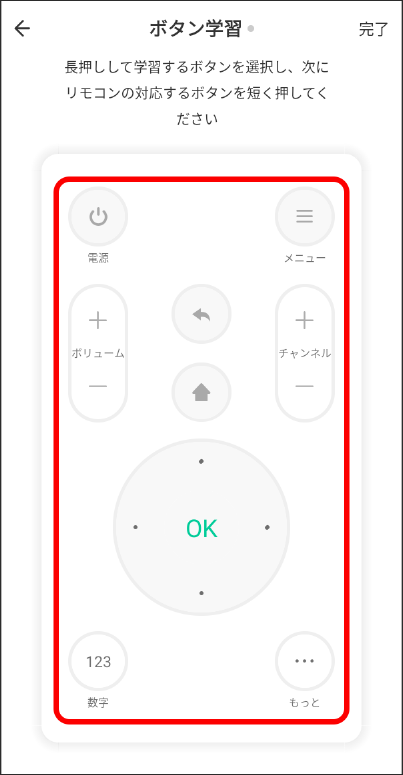
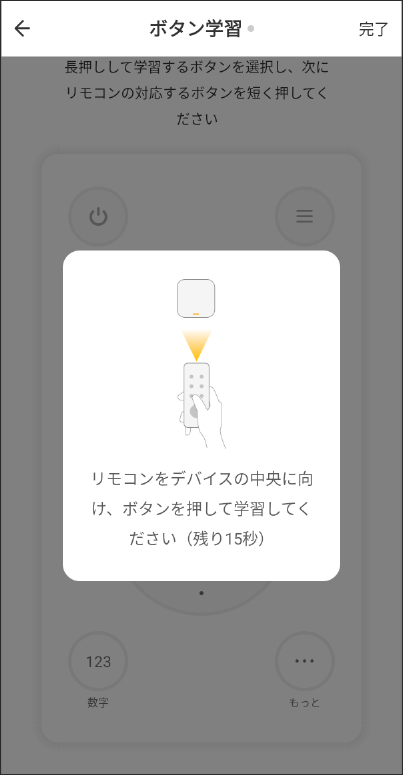
⑬アプリで操作したいすべてのボタンの学習が終わりましたら、画面右上の「完了」をタップします。
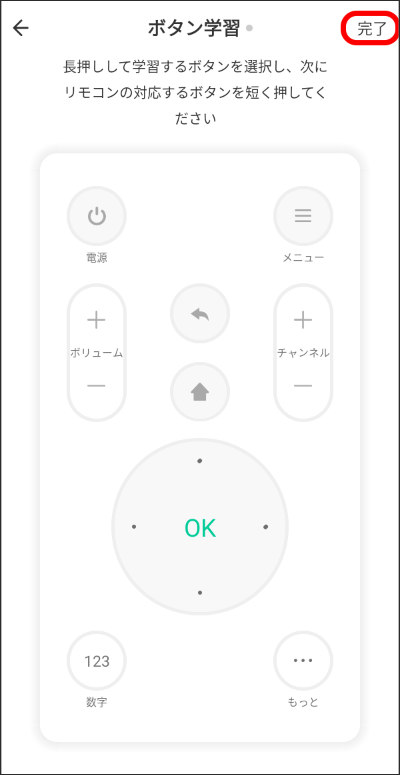
⑭家電が設定できました。
⑮スマートスピーカーでの操作時、認識されない場合は、認識しやすい言葉に変更してください。
「テレビ」⇒「リビングテレビ」等。
情報
Android:家電のアイコンを長押しするとポップアップメニュー →「名前を変更」をタップします。
iPhone:家電のアイコンを左へスライド →「名前を変更」をタップします。
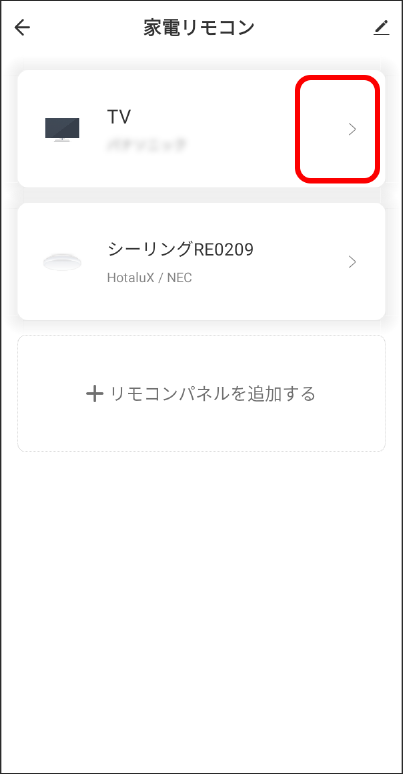
2-1. エアコン(クイックマッチ登録)
①ホーム画面に追加された「家電リモコン」のアイコンをタップします。
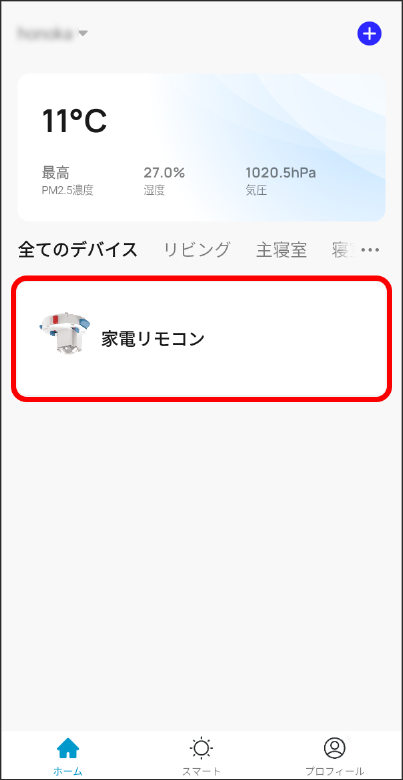
②「+リモコンパネルを追加する」をタップします。
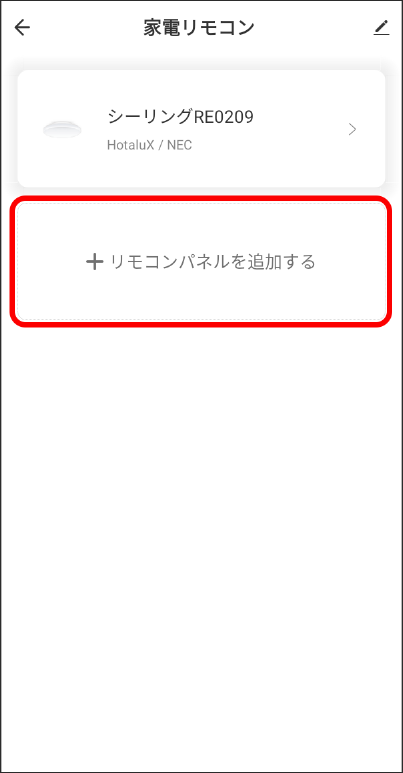
③リモコン追加の画面になりますので「エアコン」をタップします。
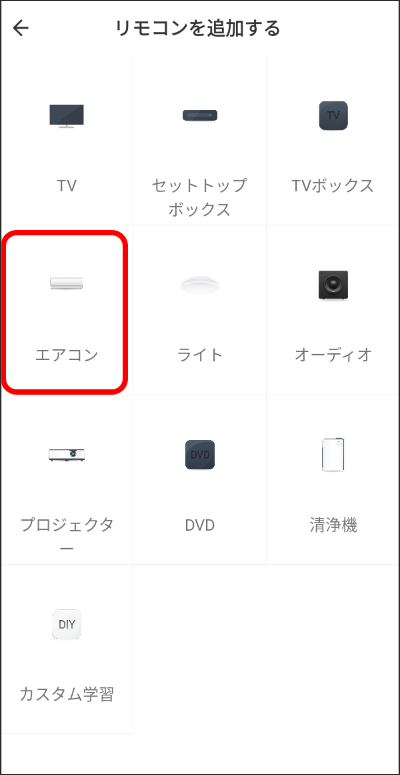
④お使いのメーカーをタップします。
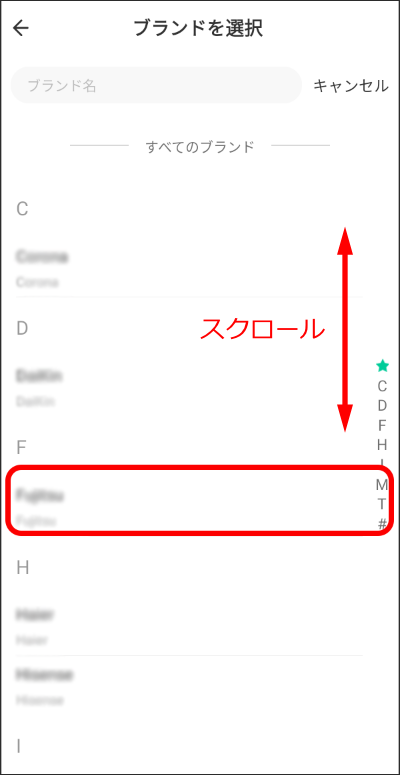
⑤クイックマッチの画面になりますので表示されたボタンをタップし、正しく制御できたら、「制御できる」をタップします。
※動作するボタンが見つからない場合は「2-2.エアコン(カスタム学習)」に進んでください。

⑥画面をスライドし、複数のリモコンボタンの動作を確認します。「OK」をタップします。
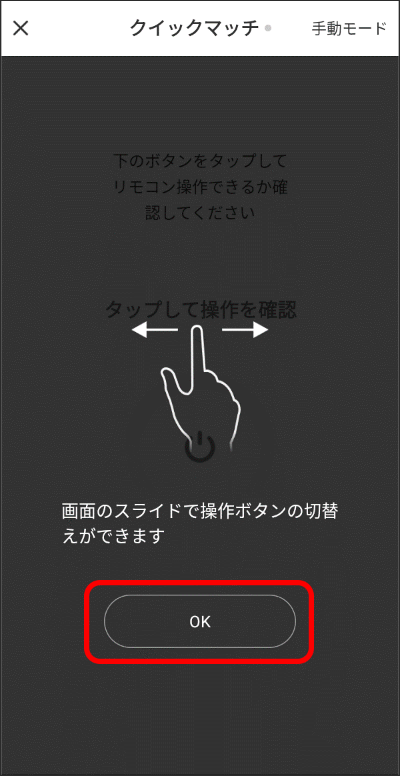
⑦リモコンの動作確認画面になりますので、まずスイッチを2回連続でタップしてください。画面が反転しないリモコンはご利用いただけませんので「制御できません」をタップし、次のリモコンの動作確認を行います。
画面の反転が確認できましたら、アプリでボタンが3つ以上正しく動作する場合は「制御できます」をタップし、次に進んでください。
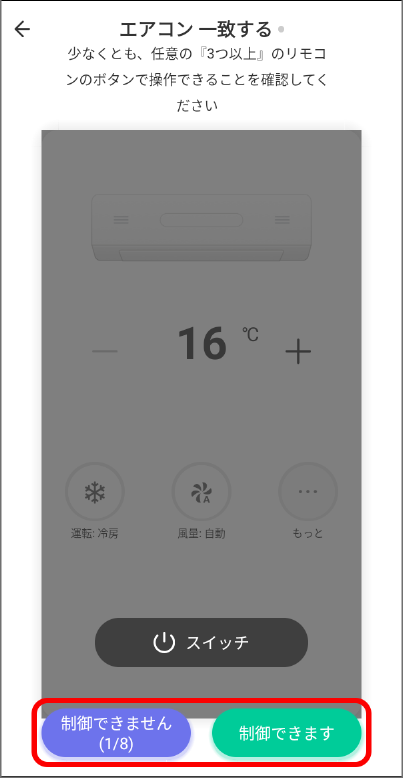
⑧エアコンが設定できました。「OK」をタップして終了です。
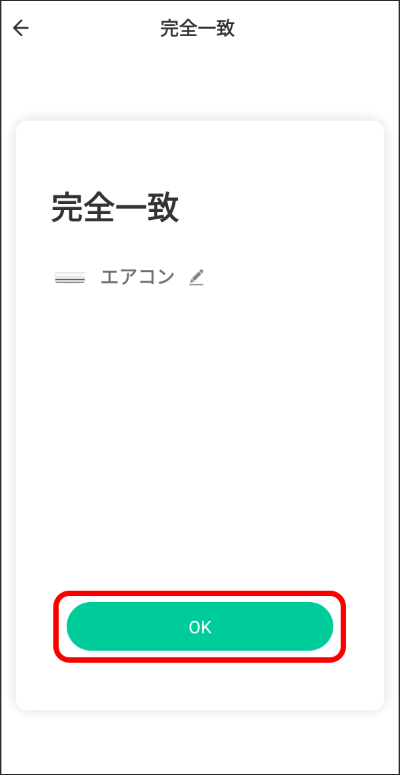
⑨スマートスピーカーでの操作時、認識されない場合は、認識しやすい言葉に変更してください。
「エアコン」⇒「リビングエアコン」等。
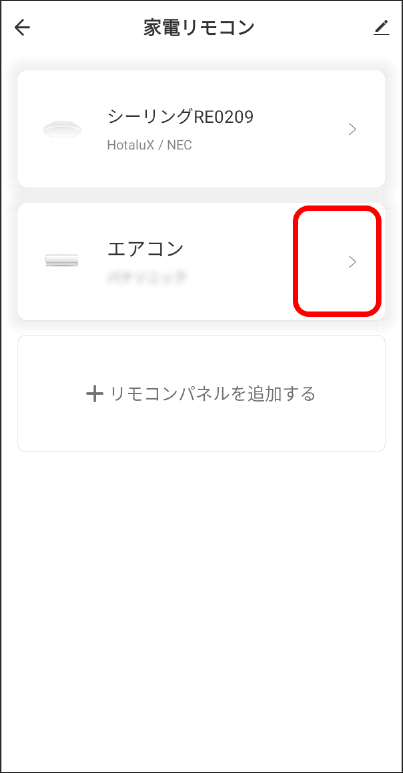
情報
Android:家電のアイコンを長押しするとポップアップメニュー →「名前を変更」をタップします。
iPhone:家電のアイコンを左へスライド →「名前を変更」をタップします。
2-2. エアコン(カスタム学習)
①ホーム画面に追加された「家電リモコン」のアイコンをタップします。
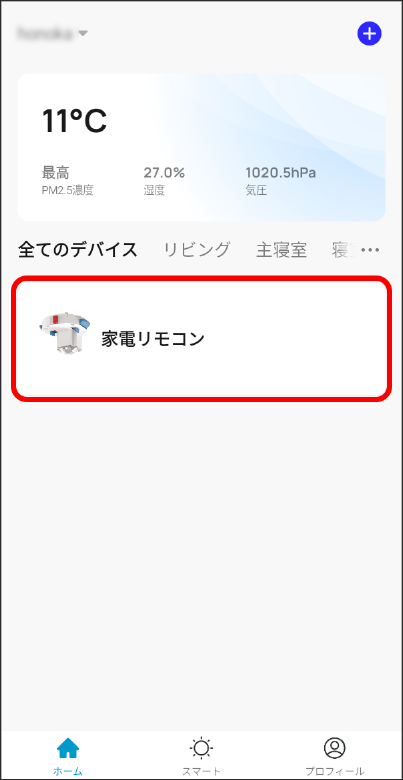
②「+リモコンパネルを追加する」をタップします。
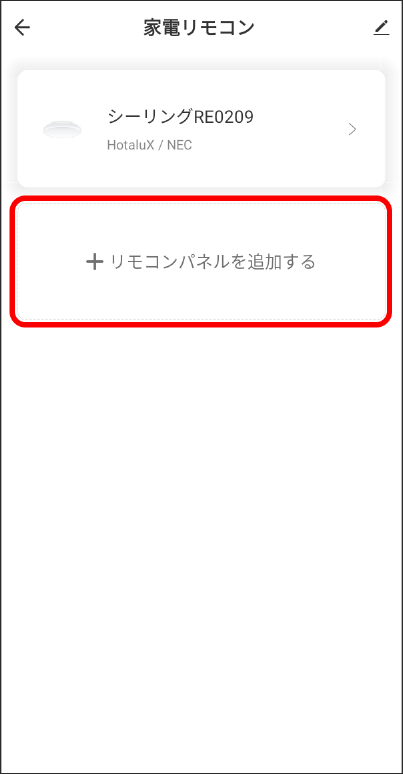
③リモコン追加の画面になりますので「カスタム学習」をタップします。
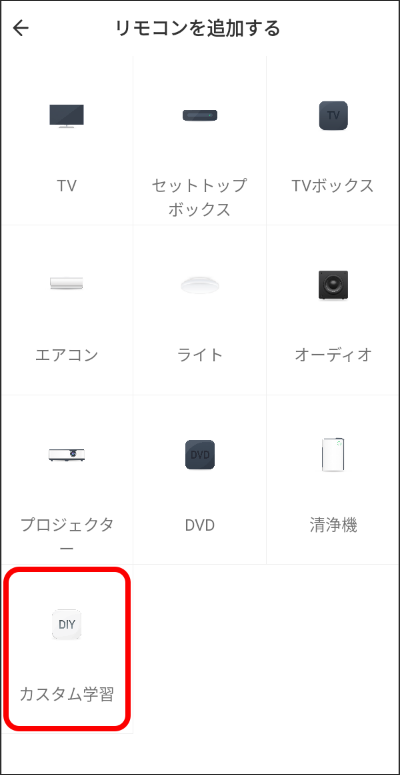
④家電の選択画面になりますので「エアコン」を選択します。
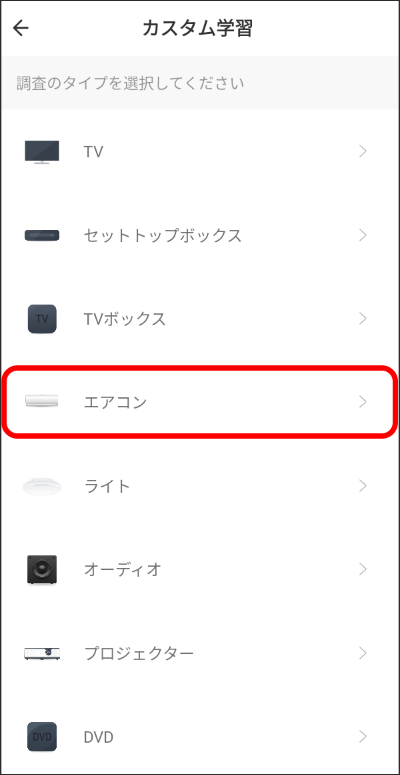
⑤高速学習モードの画面になりますので「OK」をタップします。
※リモコンボタンをひとつずつ学習する場合は『「手動モード」による登録に切替える』をタップし、「手動モード(ボタン学習)」に進んでください。
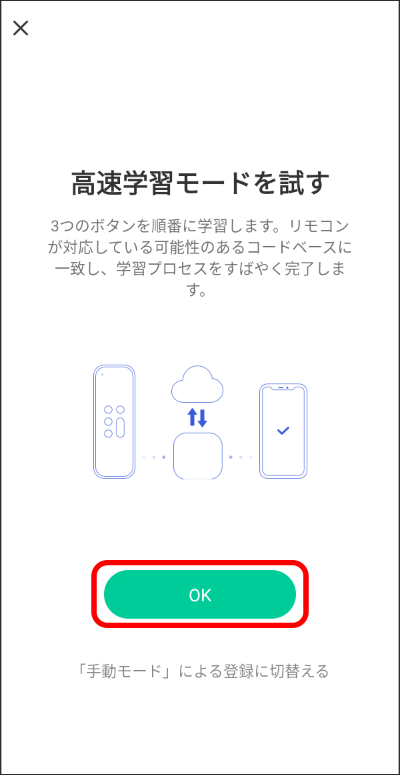
⑥ポップアップ画面になりますので「OK」をタップします。
※リモコンボタンをひとつずつ学習する場合は「手動モード」をタップし、「手動モード(ボタン学習)」に進んでください。
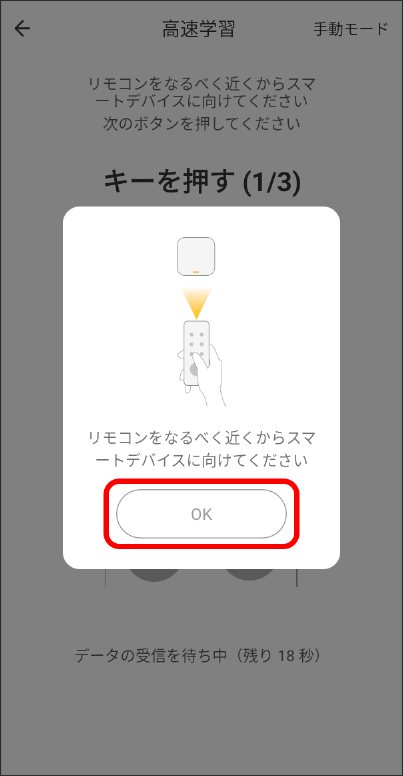
⑦高速学習モードでは、画面の指示に従い、本製品に向けてお手持ちのリモコンの3つの異なるボタンを押していきます。
リモコン信号を受信するとボタンの色が変わり、プリセットリモコンの有無を確認します。
※リモコンボタンをひとつずつ学習する場合は「手動モード」をタップし、「手動モード(ボタン学習)」に進んでください。
⑧リモコンの動作確認画面になりますので、まずスイッチを2回連続でタップしてください。画面が反転しないリモコンはご利用いただけませんので「制御できません」をタップし、「2-2.エアコン(カスタム学習)」に進みます。画面の反転が確認できましたら、アプリでボタンが3つ以上正しく動作する場合は「制御できます」をタップし、⑨に進んでください。
※動作するリモコンが見つからない場合は「手動モード(ボタン学習)」に進んでください。
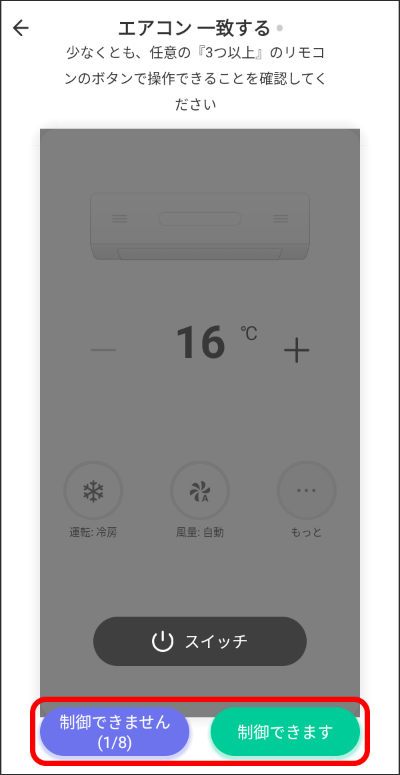
⑨エアコンが設定できました。「OK」をタップして終了です。
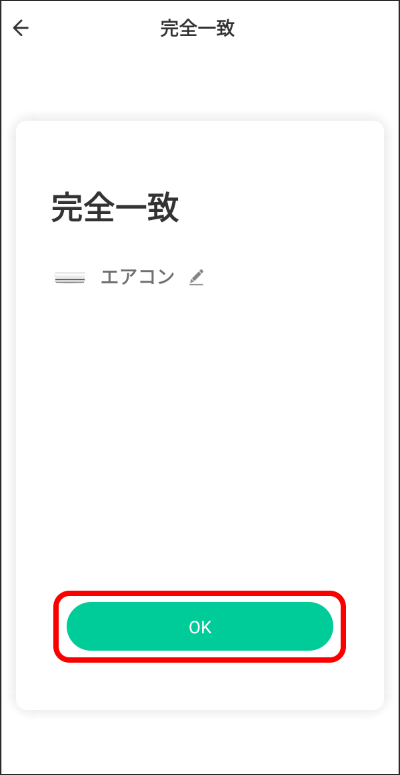
⑩スマートスピーカーでの操作時、認識されない場合は、認識しやすい言葉に変更してください。
「エアコン」 ⇒ 「リビングエアコン」等。
情報
Android:家電のアイコンを長押しするとポップアップメニュー →「名前を変更」をタップします。
iPhone:家電のアイコンを左へスライド →「名前を変更」をタップします。
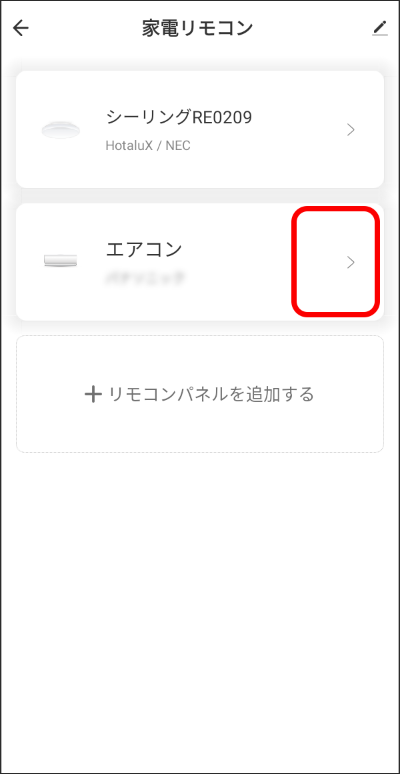
●以降は、カスタム学習(高速学習)で設定できなかった場合の設定方法で、リモコンのボタンごとに学習させていく方法です。
⑪お使いのメーカーをタップします。
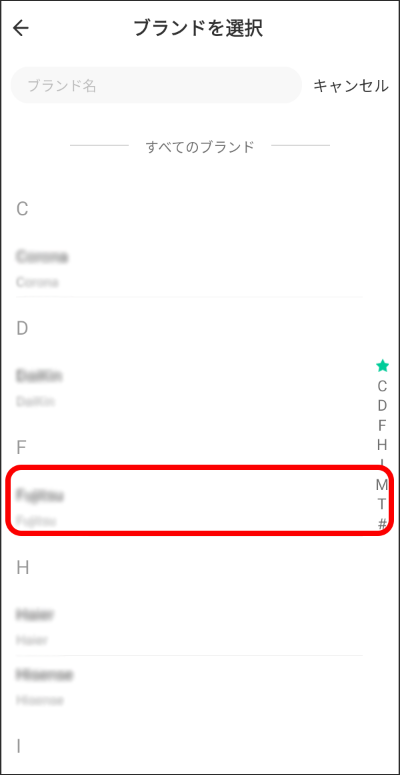
⑬〈液晶なし〉
手動モード(ボタン学習)の設定画面になり、リモコン信号受信待ち状態になりますので、画面の指示に従い、本製品に向けてアプリのボタンとお手持ちのリモコンの対応するボタンを交互に押します。
アプリで操作したいすべてのボタンで実施します。
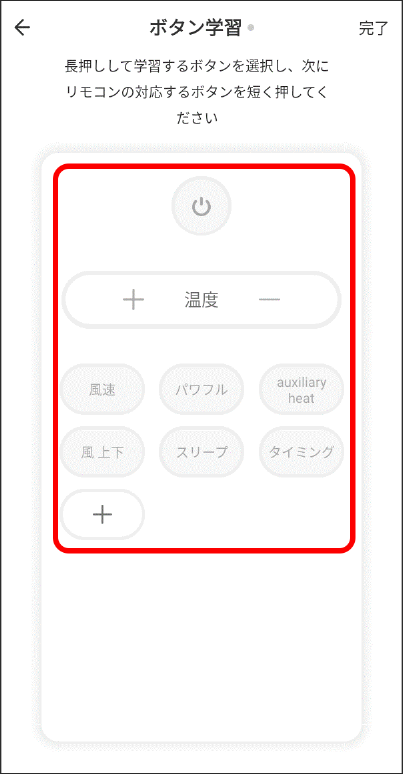
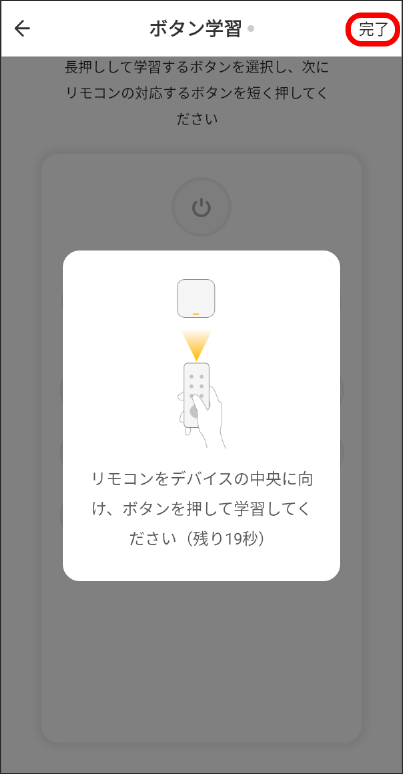
⑭アプリで操作したいすべてのボタンの学習が終わりましたら、画面右上の「完了」をタップします。
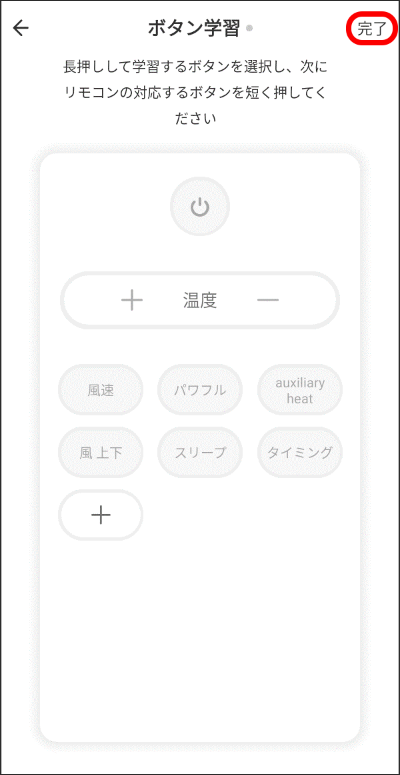
⑮エアコンが設定できました。
⑯スマートスピーカーでの操作時、認識されない場合は、認識しやすい言葉に変更してください。
「エアコン」⇒「リビングエアコン」等。
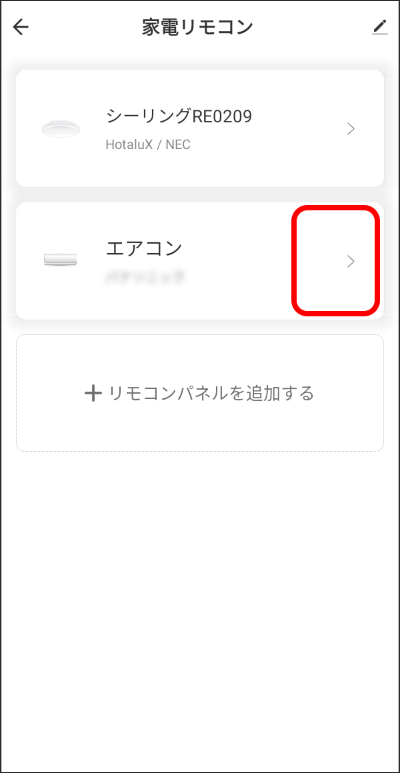
情報
Android:家電のアイコンを長押しするとポップアップメニュー →「名前を変更」をタップします。
iPhone:家電のアイコンを左へスライド →「名前を変更」をタップします。
⑰〈液晶あり〉
手動モード(ボタン学習)の画面になりますので、操作したいエアコン機能(冷房・暖房・自動・送風・除湿)の運転時の風量・温度を順に選択し、設定します。
エアコン登録動画:
エアコンのリモコンパネル登録までの動画です。
※リモコンボタンの追加はできません。また、加湿等のボタン名称はございません。
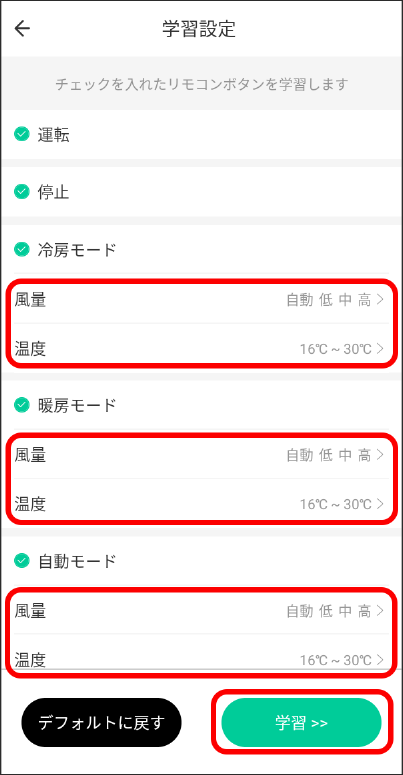
風量を選択します。
※操作したいエアコン機能すべての風量を設定します。
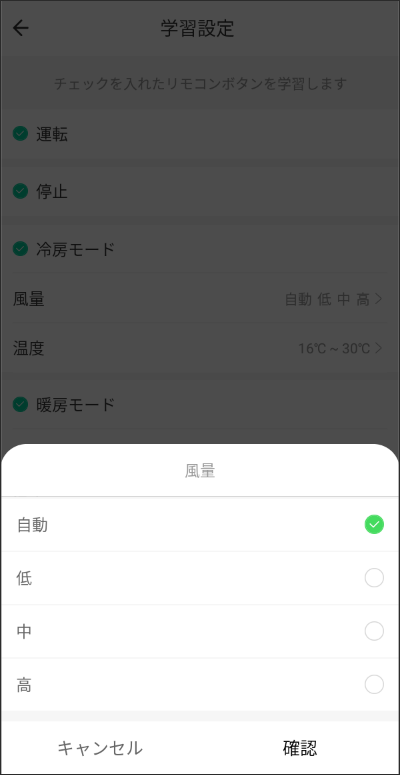
温度を選択します。
※操作したいエアコン機能すべての風量を設定します。
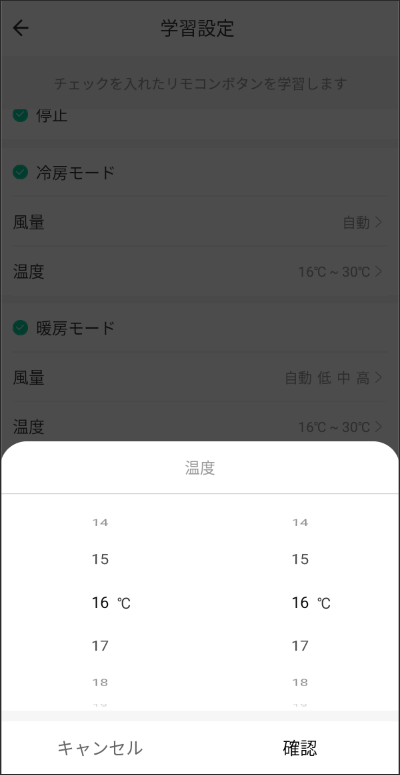
⑱〈液晶あり〉
操作したいエアコン機能すべての風量・温度の設定が終わりましたら、操作したいエアコン機能すべてにチェックを入れ、「学習」をタップします。
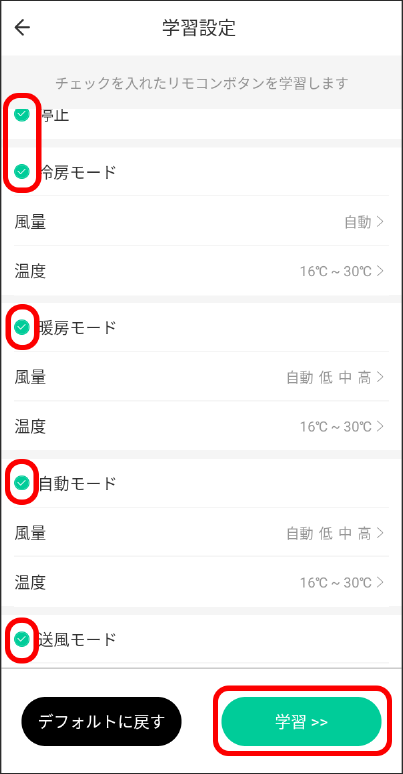
⑲〈液晶あり〉
ボタン学習の設定の画面になりますので「学習」をタップします。
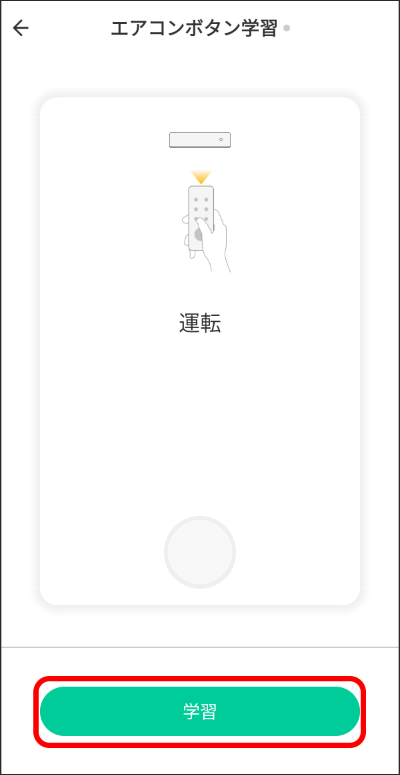
⑳〈液晶あり〉
リモコン信号受信待ち状態になりますので、画面の指示に従い、本製品に向けてお手持ちのリモコン対応するボタンを押します。
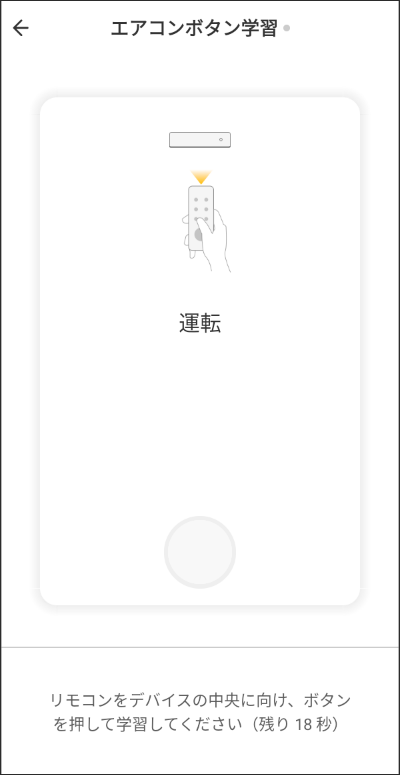
㉑〈液晶あり〉
リモコン信号の動作確認画面になりますので、アプリでボタンの操作が正しく制御できたら「OK次へ」をタップし、画面の指示に従い、次の学習に進みます。
※できない場合は、「再学習」をタップし、再度学習します。
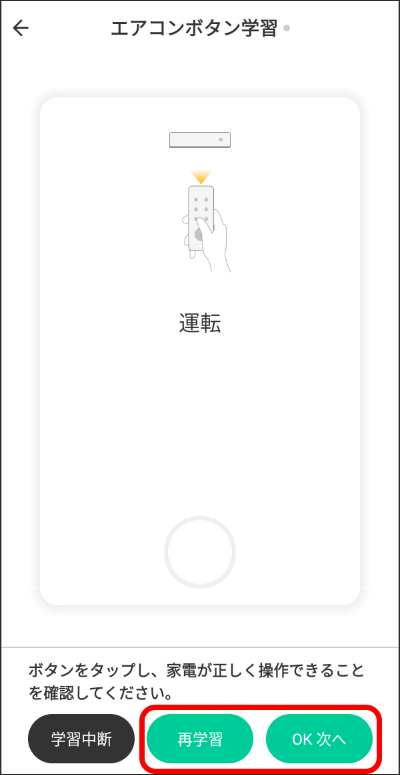
㉒ボタン学習の画面になります。念のため、操作したいエアコン機能の運転・停止を実行・確認し、「登録」をタップします。
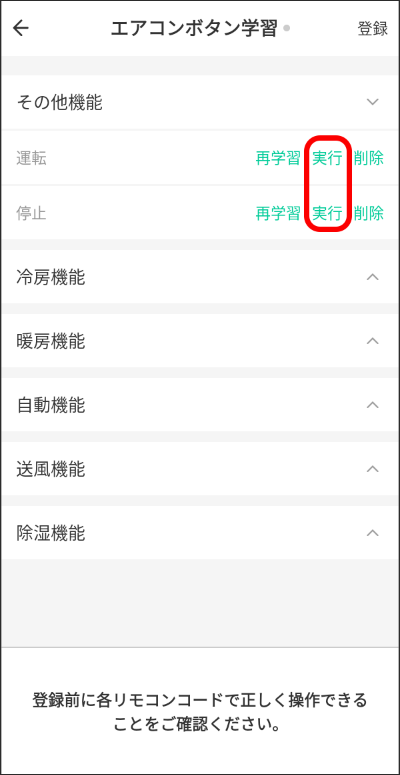
㉓エアコンが設定できました。
㉔スマートスピーカーでの操作時、認識されない場合は、認識しやすい言葉に変更してください。
「エアコン」⇒「リビングエアコン」等。
情報
Android:家電のアイコンを長押しするとポップアップメニュー →「名前を変更」をタップします。
iPhone:家電のアイコンを左へスライド →「名前を変更」をタップします。
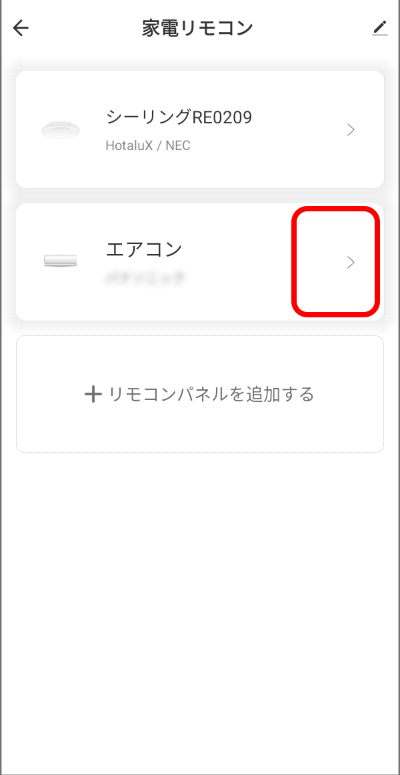
3.その他家電
照明器具、テレビ、エアコン以外の家電も、同様にリモコン登録を行えます。
なお、当社製下記リモコンはプリセット登録しておりませんが、下記手順書をご確認いただき手動登録を行うことができます。
- ・リモコン型番:RE0101(照明:HDLC9~)
- ファイル:RE0101.pdf
- ・リモコン型番:RE0301(照明:Crossfeel)
- ファイル:RE0301.pdf
- ・リモコン型番:RE0210(照明:HotaluX VIEW)
- ファイル:RE0210.pdf
- ・リモコン型番:N-4087 (照明:HotaluX AID)
- ファイル:N-4087.pdf
4. ボタンの編集
4-1. アイコン名称
登録した家電はアイコンの名称を変更することができます。
情報
Android:家電のアイコンを長押しするとポップアップメニュー →「名前を変更」をタップします。
iPhone:家電のアイコンを左へスライド →「名前を変更」をタップします。
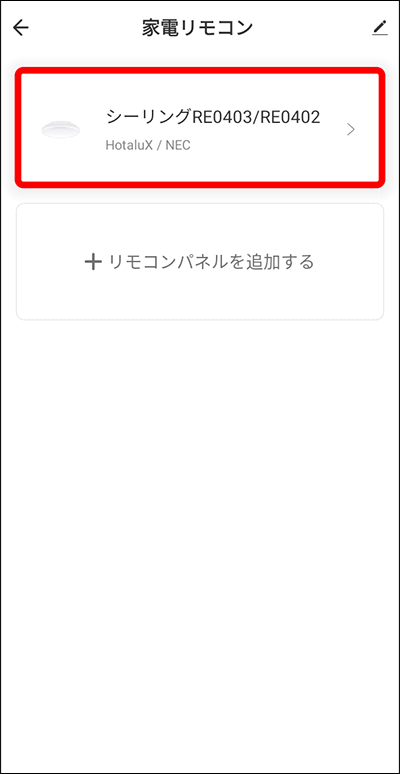
4-2. リモコンボタン
登録した家電のリモコンパネルはボタンの名称を変えることができます。
①ボタンを編集したいリモコンパネルをタップします。
ここではシーリングライトの例で説明します。
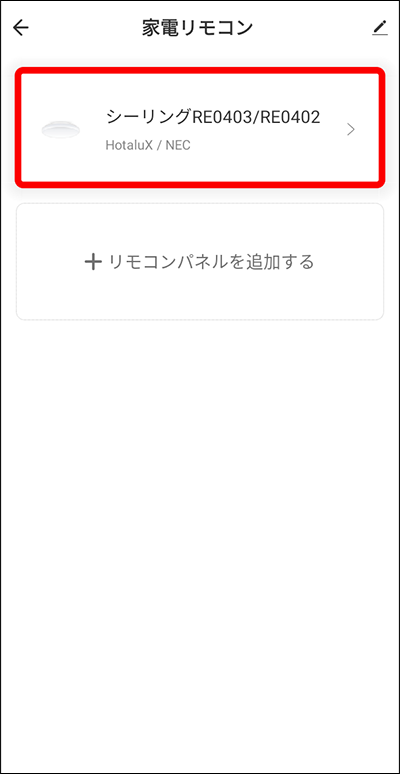
②リモコンの画面になりますので画面右上の「編集」をタップします。
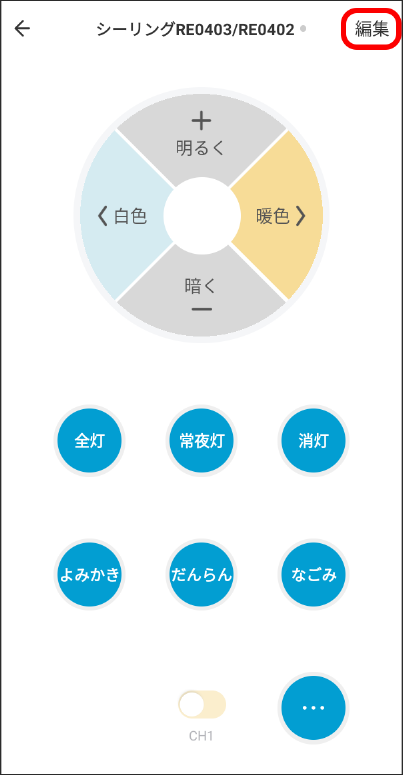
③「コピーボタン」をタップします。
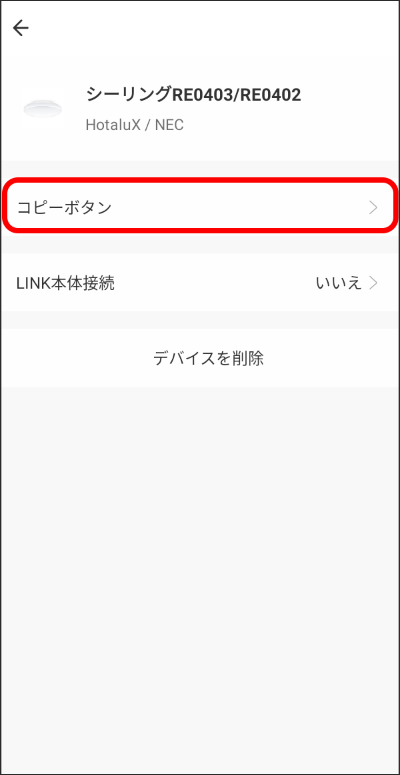
④ポップアップメニューが現れますので「OK」をタップします。
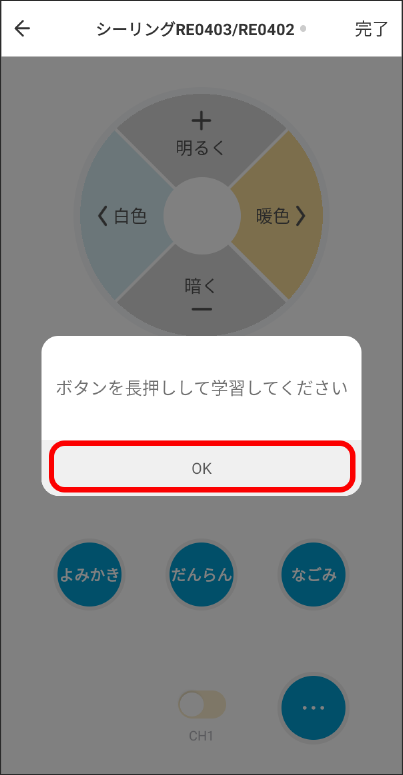
⑤リモコン信号受信待ち状態になりますので、画面の指示に従い、本製品に向けてアプリの編集したいボタンを押します。次にお手持ちのリモコンの対応するボタンを押します。
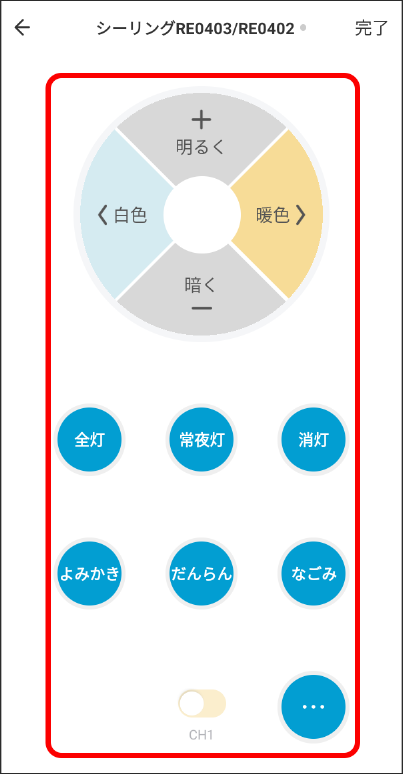
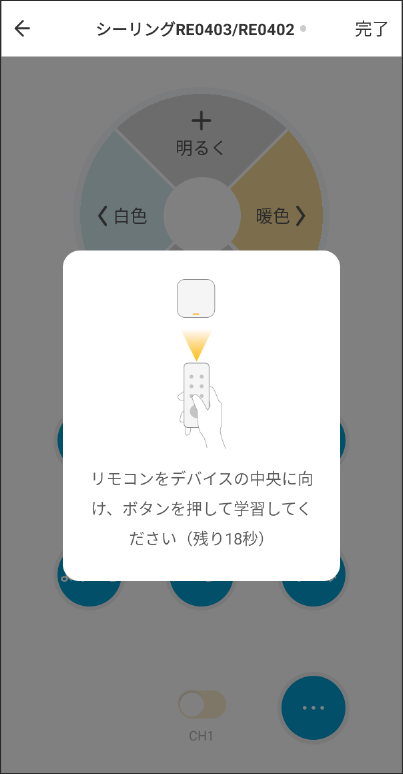
⑥登録したボタンをタップすると、家電の操作が行えます。動作確認が取れましたら、画面右上の「完了」をタップします。うまく動作しない場合は、前述の手順で再登録してください。
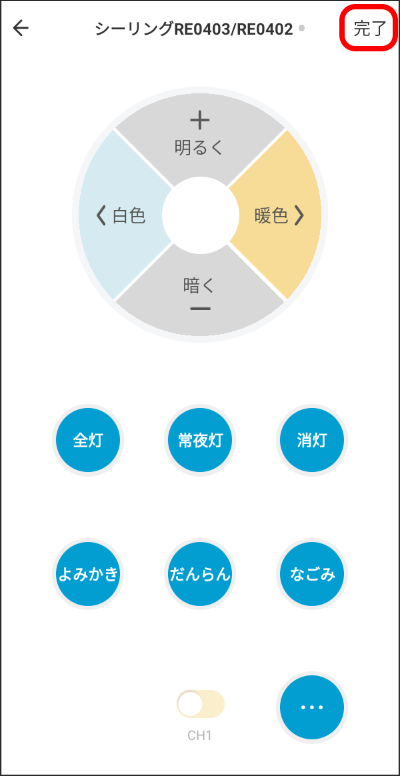
⑦ボタンの編集ができました。
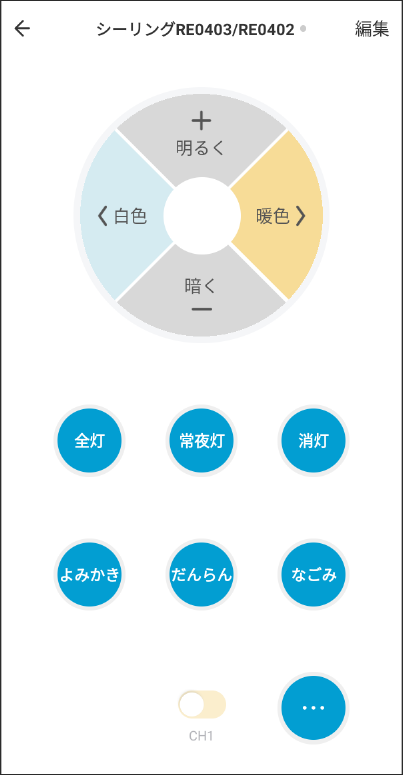
5.ボタンの追加
すべてのプリセットリモコンでボタンの追加ができるわけではございませんが、一部のリモコンはこちらの方法でボタンを追加できます。
①ボタンを追加したいリモコンパネルをタップします。
ここではシーリングライトの例で説明します。
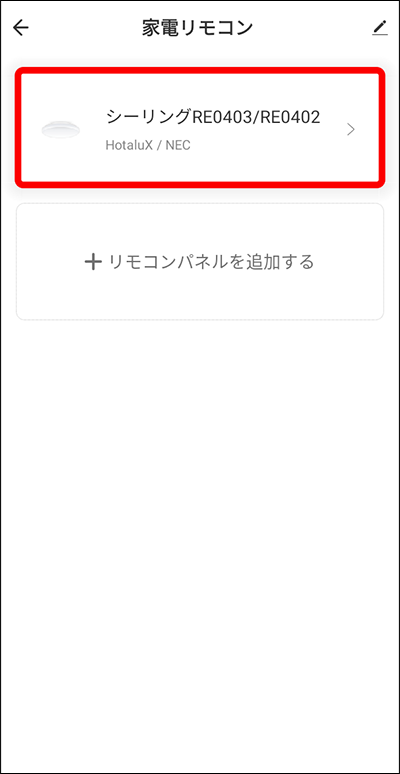
②リモコンの画面になりますので画面右上の「編集」をタップします。
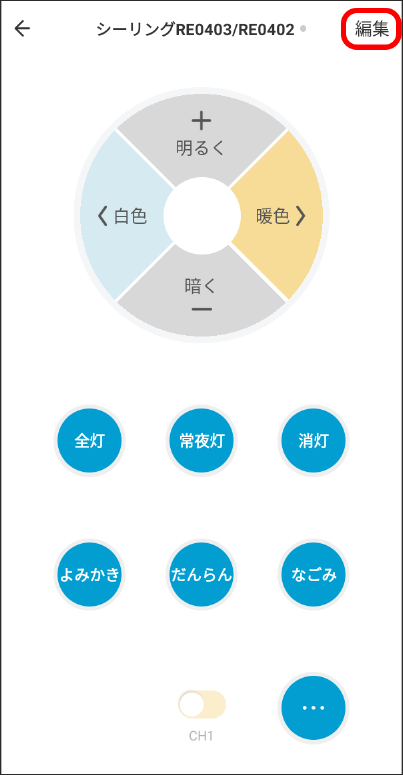
③「コピーボタン」をタップします。
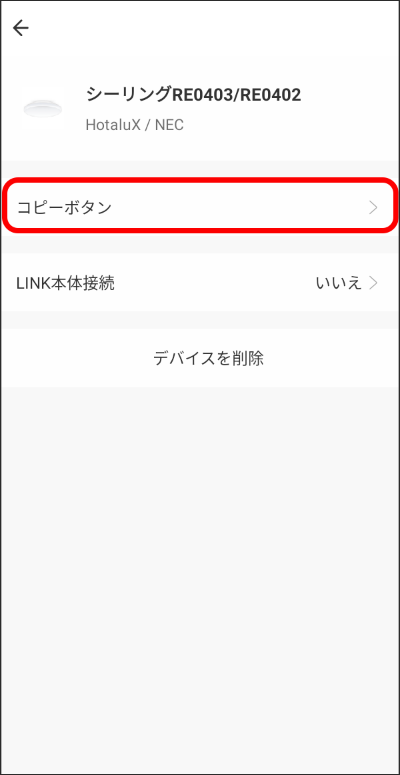
④ポップアップメニューが現れますので「OK」をタップします。
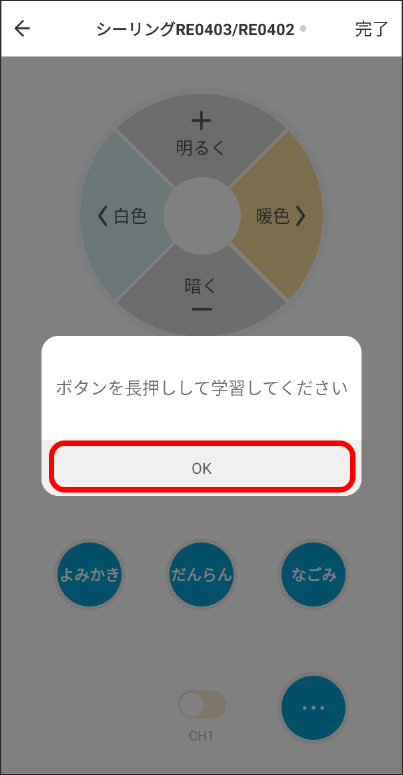
⑤リモコンの画面になりますので「…」をタップします。
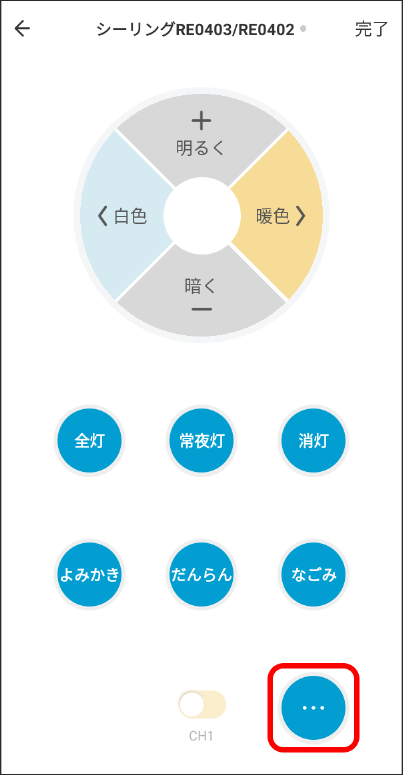
⑥ポップアップ画面が現れますので「+」をタップします。
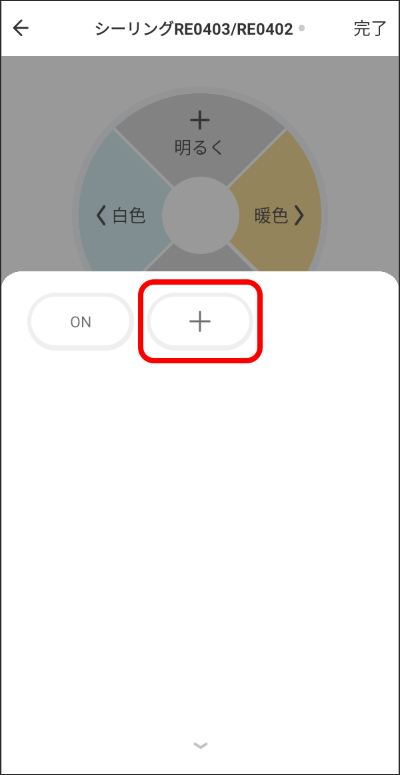
⑦リモコン信号受信状態になりますので、お手持ちのリモコンの追加したいボタンを本製品に向けて押します。
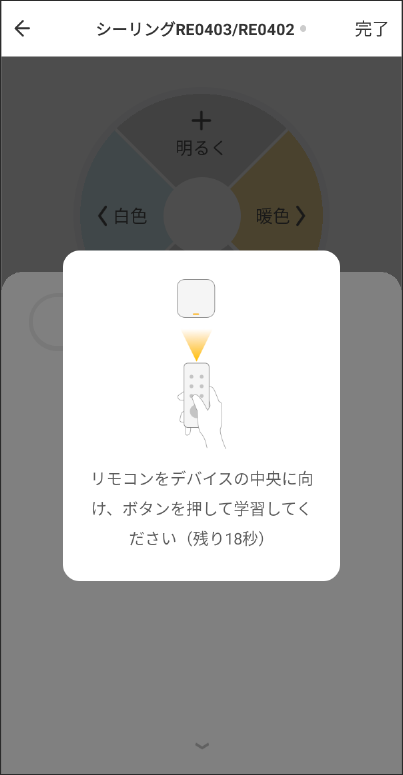
⑧学習成功の画面になりますので、追加したボタンに任意の名前をつけ、「保存」をタップします。
ここでは、例として「追加」と入力します。
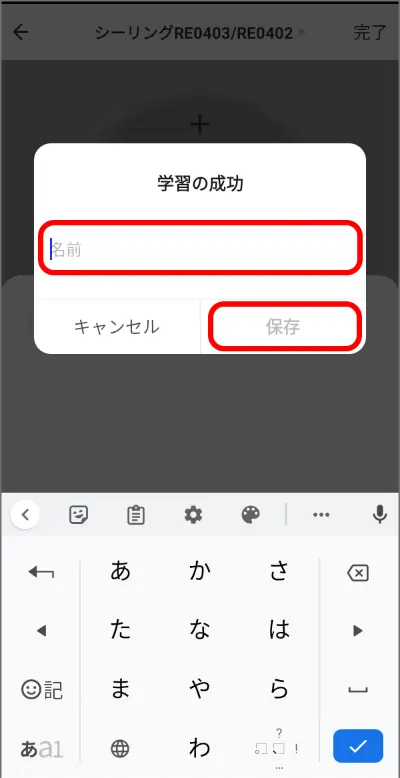
⑨ボタンが追加され、追加したボタンで正しく操作できることを確認し、画面右上の「完了」をタップします。
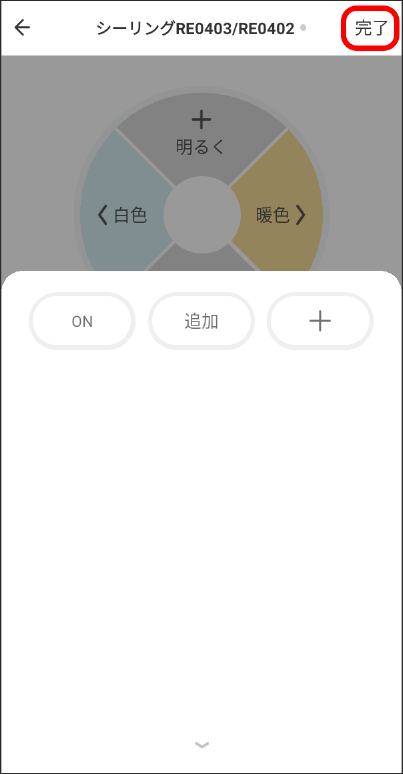
⑩ボタンの追加ができました。
リモコンの画面の「…」をタップすると、ポップアップ画面に追加ボタンが表示されるようになります。
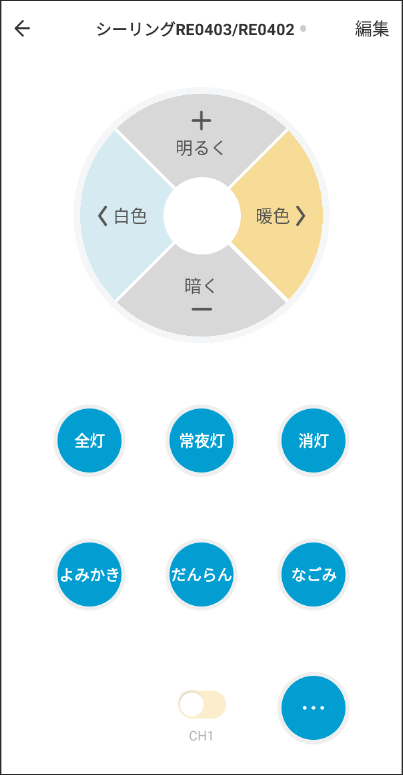
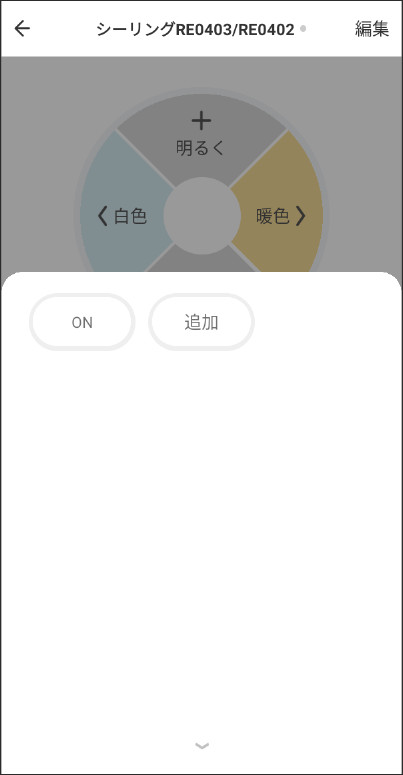
遠隔操作
1.遠隔操作
①ご家庭でのモバイル端末操作と同様に、外出先から接続されている家電の操作ができます。

- (例)
- ・帰宅時に快適に過ごせるよう、エアコンを操作する。
- ・帰宅前に照明を点灯させる事で在宅を装う。
- (条件)
- ・初期設定が完了し、家庭内でモバイル端末での操作が出来ている事。
- ・屋外でモバイル端末が通信出来る環境である事。
- ・本製品が設置されている照明器具の壁スイッチがON状態である事。
- ・通信状況により、動作が完了していない場合もごさいます。
動作を保証するものではございません。
②その他、取扱説明書の「安全上のご注意」及び「使用上の注意」をご確認の上、ご使用ください。

- 警告)
本製品の遠隔操作に伴い火災・感電・事故・障害の生ずるおそれのある機器の操作に使用しない。
特に、こたつ・電気ストーブ・電熱器など熱を発生するものは火災の原因となります。通信回線の故障などにより遠隔操作が行えなくなった場合でも安全状態が維持される、連続運転可能な機器にのみ使用する。
本製品により、見えない場所の機器を操作する場合、操作する機器の周辺に人がいる場合の事故の危険性を十分に考慮する。
- ・夜間の遠隔による照明の消灯操作などは、その付近の人視界不良での転倒などによるケガの原因となる事があります。
③操作方法はご家庭での操作と同様です。
外出先で専用アプリを開き、操作したい家電を選びボタンをタップします。
エアコンは電源ON/OFFでパネルが反転致します。
※一部反転しない設定のタイプを除く
本機能は専用アプリ(HotaLINK)と連動している必要がございます。
外出前にモバイル端末と実機のリモコンでの操作を交互に行うと、実際の運転とモバイル端末の表示が一致しない場合が御座いますので、ご注意ください。
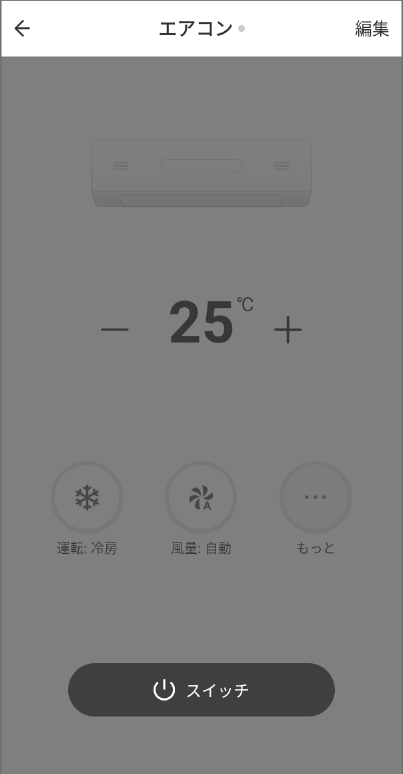
<< 停止中の画面 >>
この状態から「スイッチ」をタップすると電源がONになります。

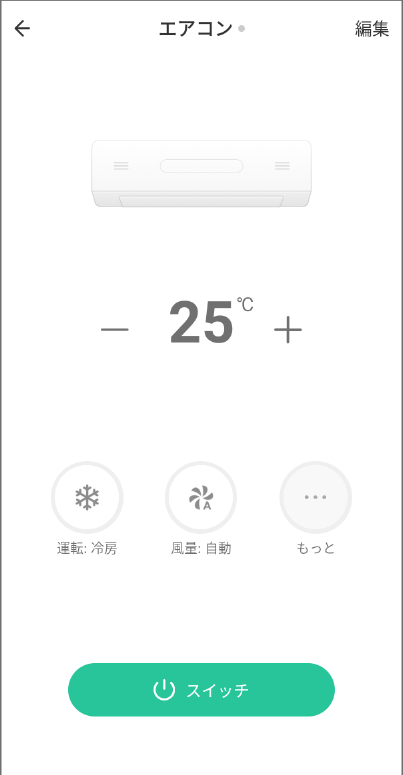
<< 動作中の画面 >>
この状態から「スイッチ」をタップすると電源OFFになります。
2.フィードバック機能
「フィードバック機能」で、外出先から室内の点灯状態が確認できます。
- グレー反転の状態
- 点灯30%未満、常夜灯、消灯
- 白バックの状態
- 点灯30%以上
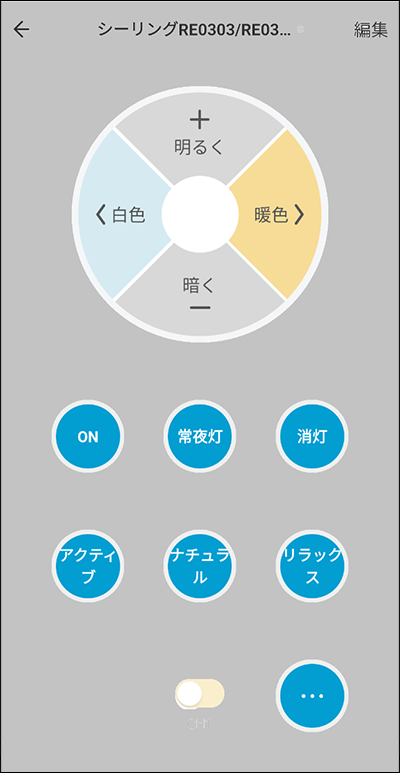
《 照明 》
状態
点灯30%未満、常夜灯、消灯
この状態から「〇〇」をタップすると点灯します。

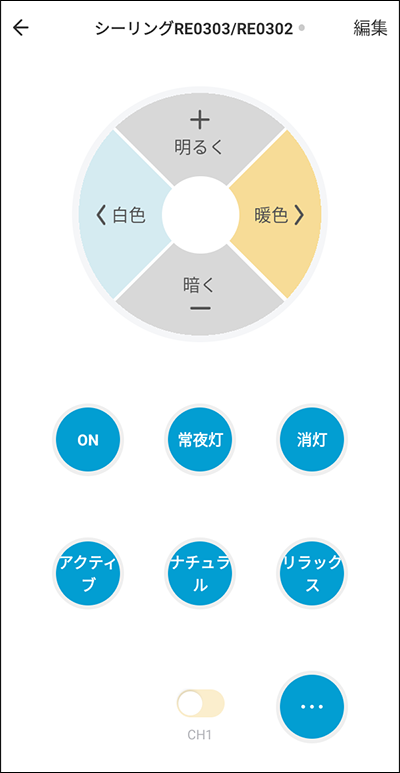
《 照明 》
状態
点灯30%以上
この状態から「〇〇」をタップすると消灯します。